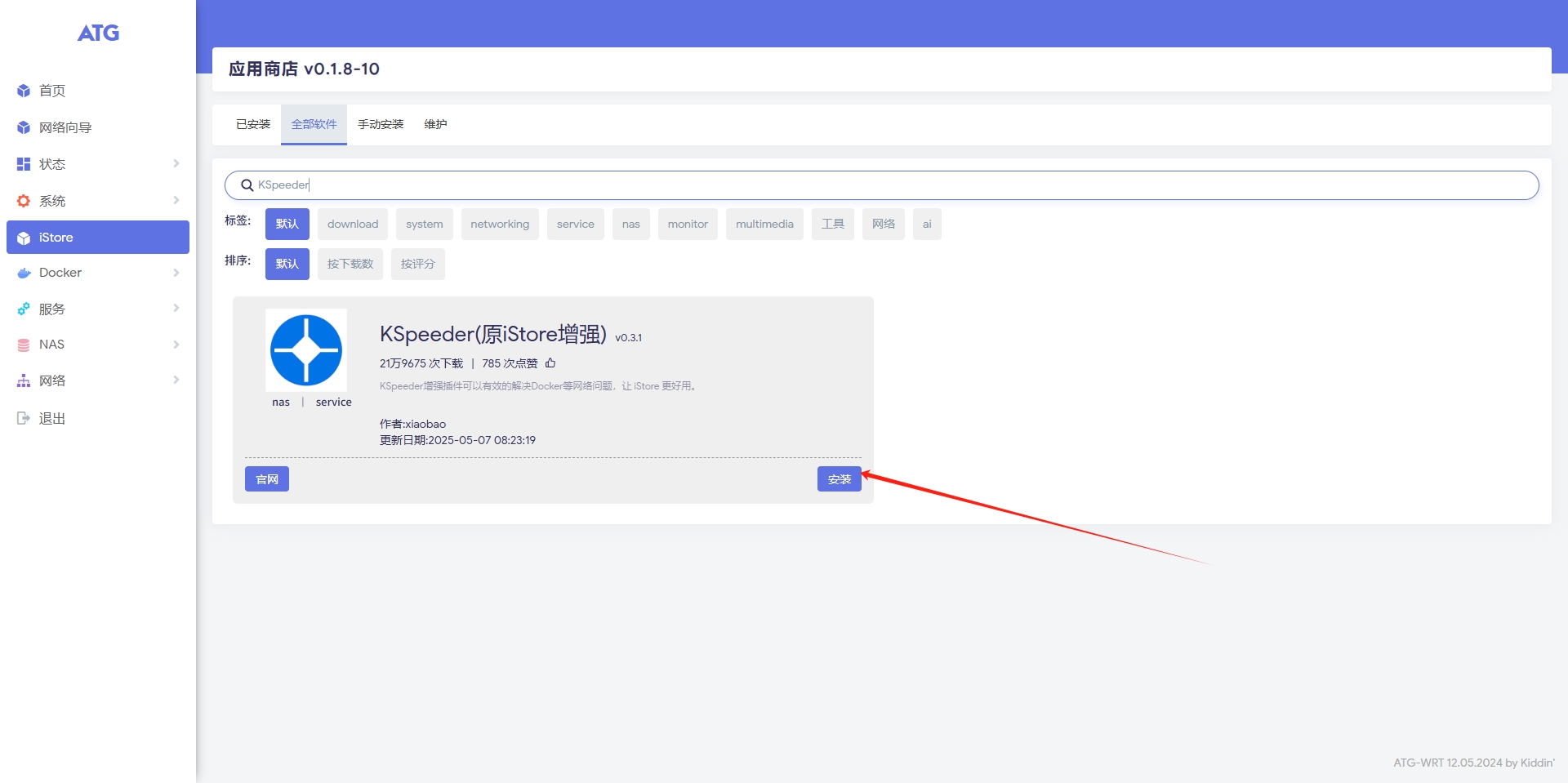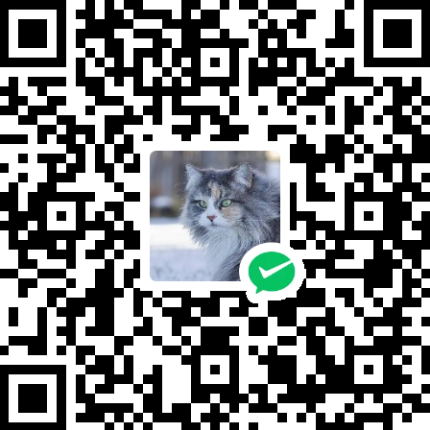简介
前段时间弄了一台玩客云,刷了KVM玩了一下,发现在外面太卡,用不起来,然后就限制了。
我的主路由目前是一个openwrt,联想m73双网卡,但是散热好像不行还是什么,过几天就死机,即使设置了定时重启也偶尔会死机,所以打算换掉。
打算使用TP的一个路由器来做主路由,然后用玩客云挂旁路由,这样就可以把那台联想m73空出来玩其他的了
声明
我这个也是转载的其他人的文章和资源,如果有侵权行为请带上证据联系本站删除文章
原文章地址:《小白快速掌握!目前最有效玩客云刷机法之玩客云刷魔改版iStoreOS》
第一次刷
第一次刷请按照本站的《玩客云刷one-kvm》这篇文章进行刷机,只是把固件替换掉,需要拆机短接,不是第一次刷的不用拆机短接,直接按住电源旁边的重置按钮上电即可。
第一次刷机的参考本站的《玩客云刷one-kvm》这篇文章刷机完成后请跳过本文章第一步,从第二步开始操作
没有刷机工具的也可以前往《玩客云刷one-kvm》下载
固件下载
本站下载地址:【点击下载】
本站下载也可以直接前往资源库搜索“玩客云”
百度网盘下载地址:【点击跳转】
提取码:dzxa
第一步:刷入固件
固件下载下来后是一个压缩包,解压压缩包可以看到里面有四个文件夹,每一步使用到对应的一个文件夹里面的东西,第一步使用的就是01开头的这个文件夹。
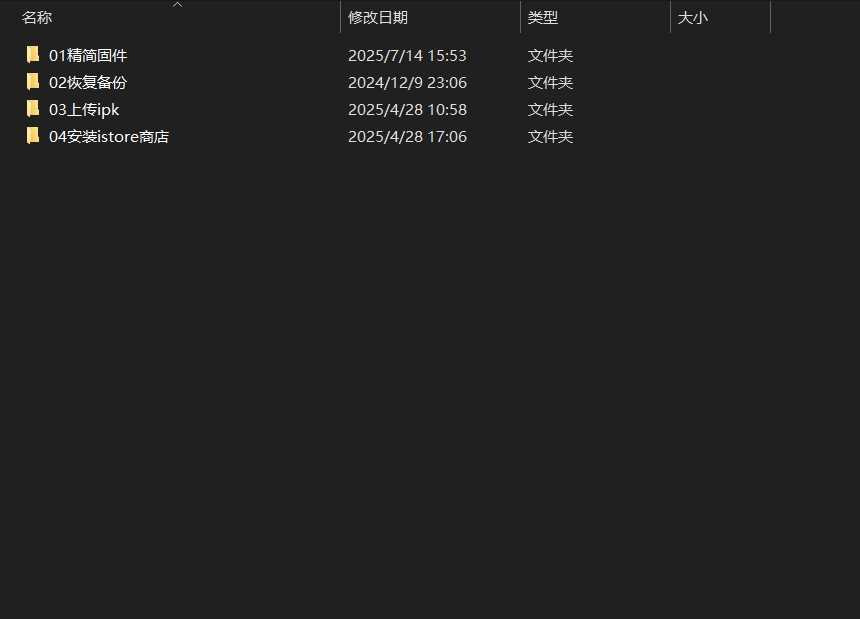
进入01文件夹,里面还有一个压缩包,把它提前解压了
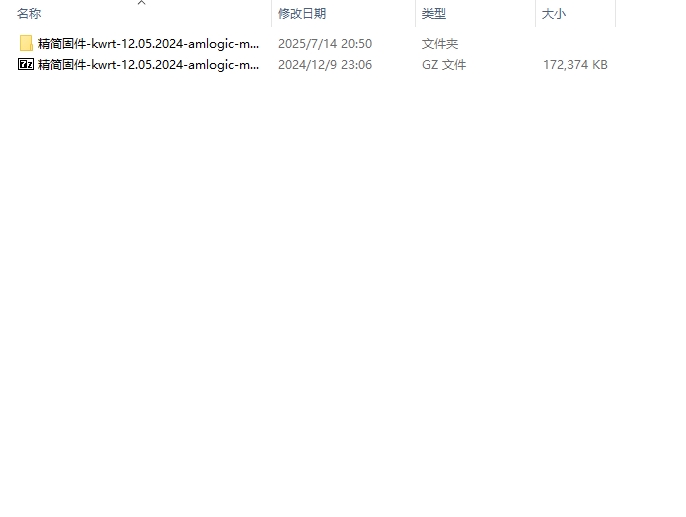
打开刷机工具,点击左上角的【文件】,选择【导入烧录包】
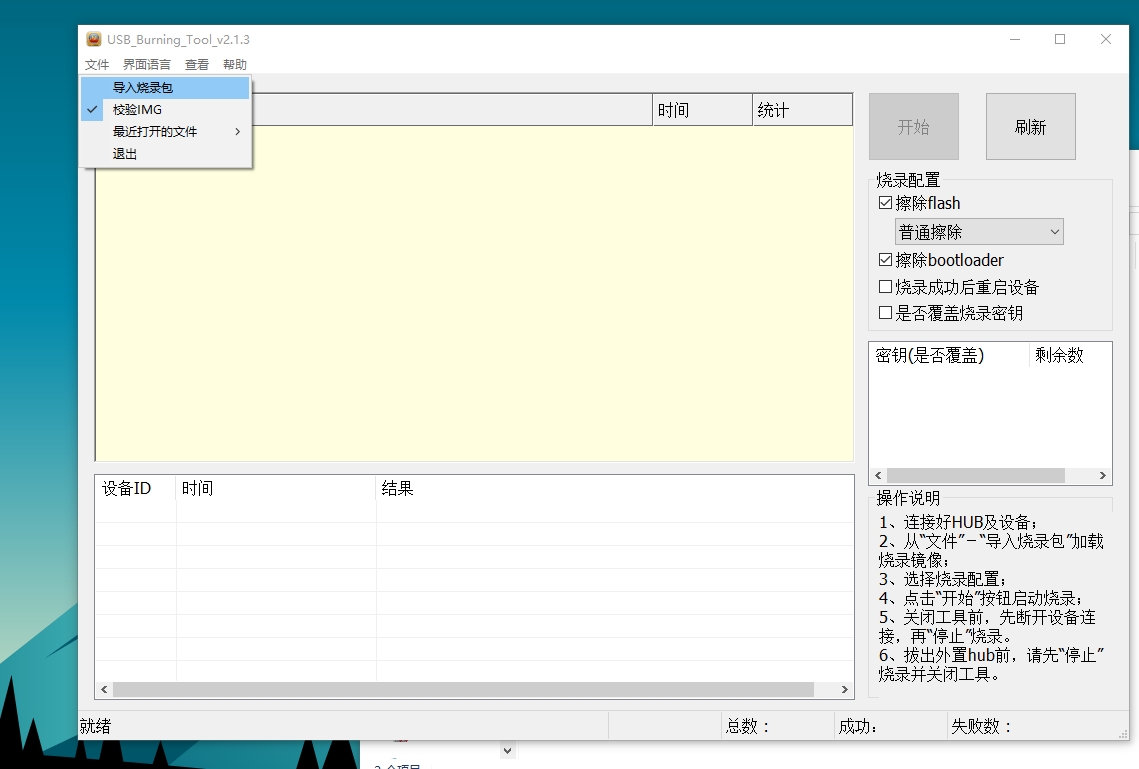
选择01文件夹里面解压出来的固件,然后点击打开
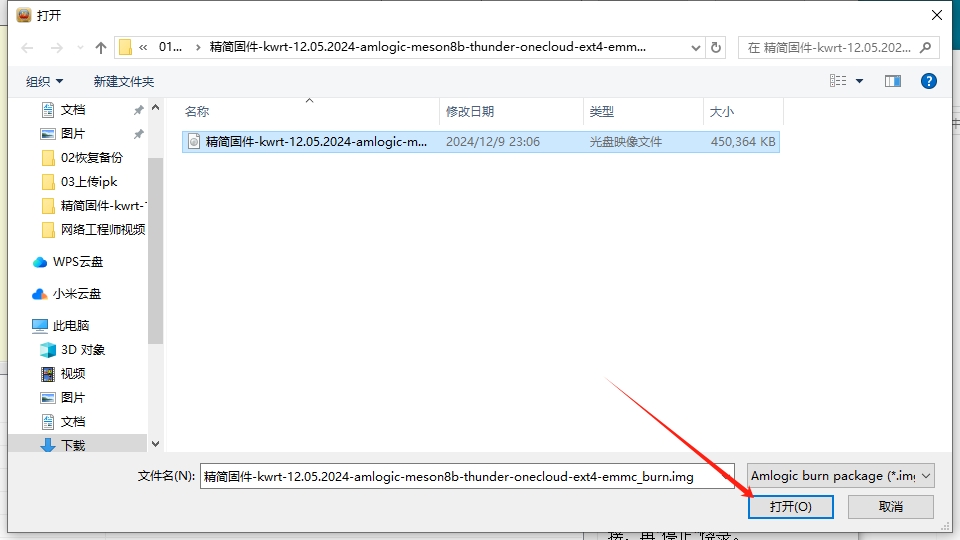
玩客云按住电源旁边的重置按钮上电,看到连接成功后点击开始
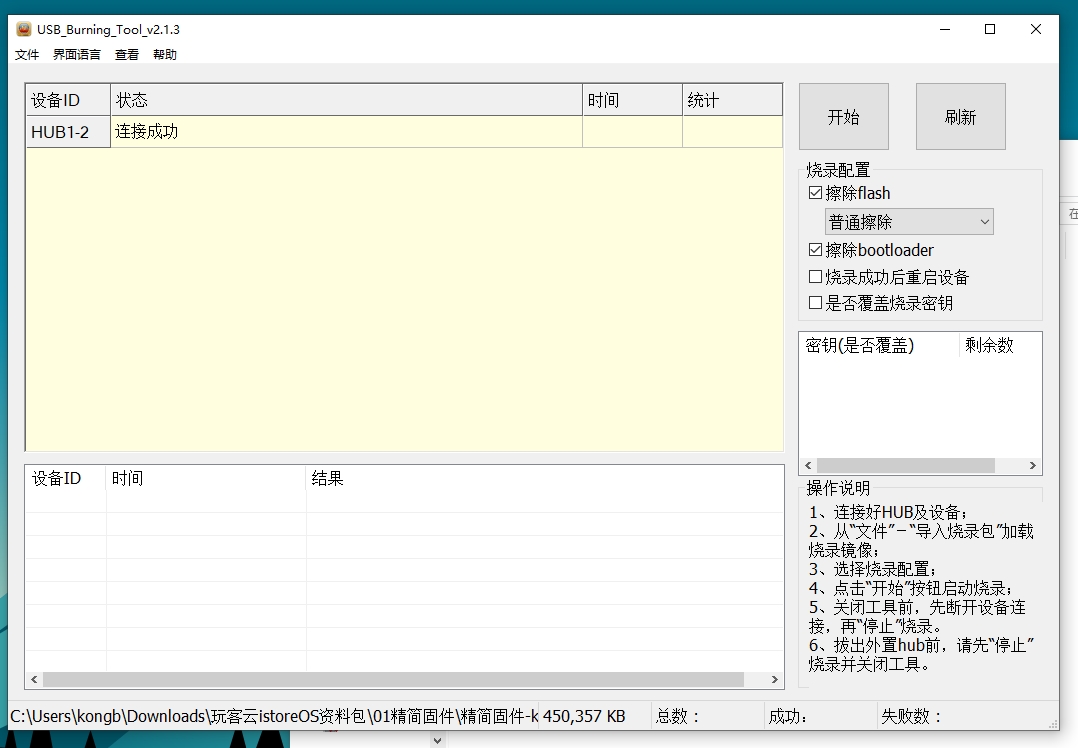
刷入1%的时候就可以松掉重置按钮了,等待刷入完成
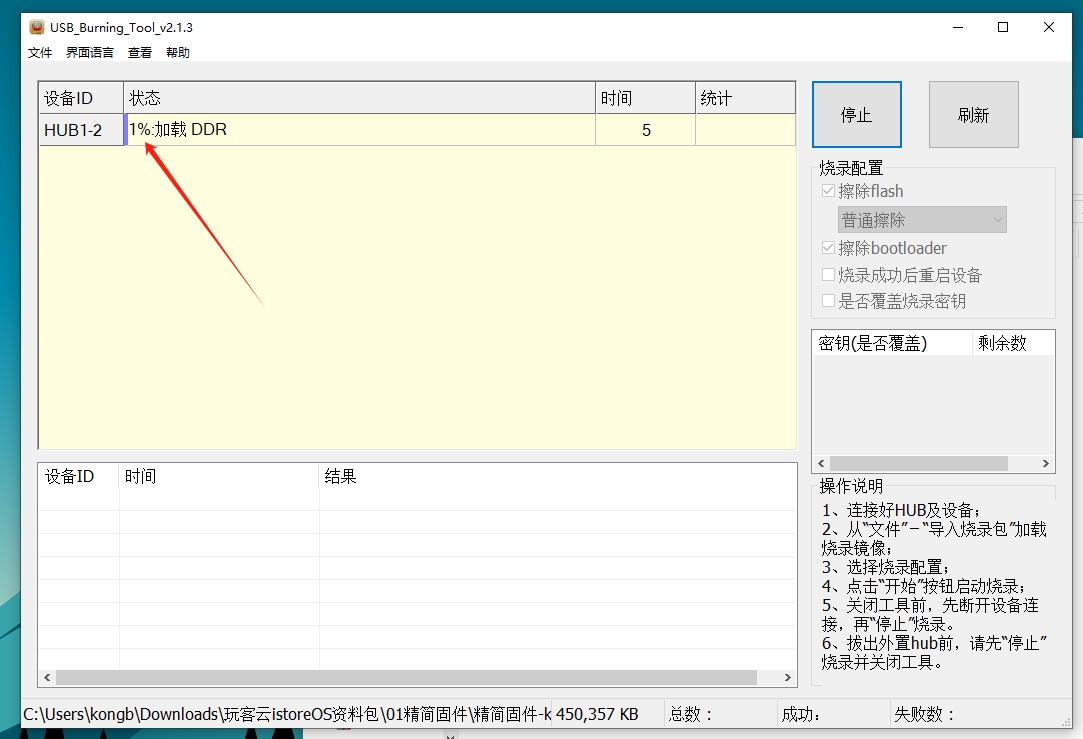
刷入完成后点击【停止】,然后拔掉USB线和电源线
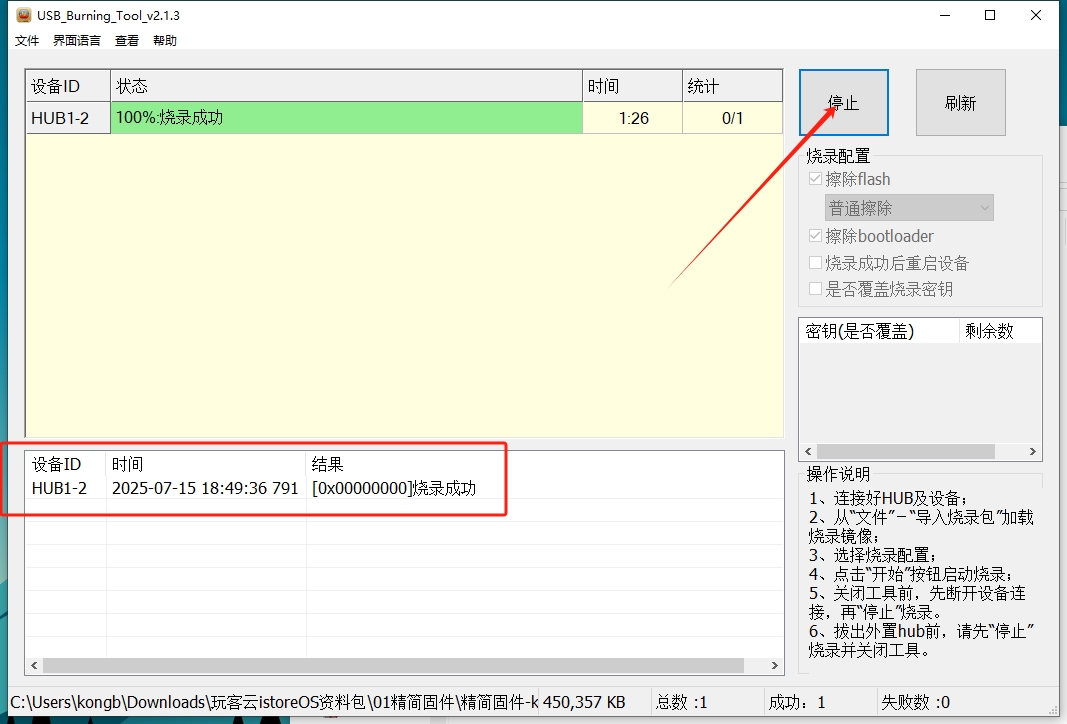
再次上电,等待前面面板灯变成蓝色即为启动成功

用一条网线把玩客云和电脑连接起来,就是一条网线两个头,一头插玩客云,另外一头插电脑,然后电脑进入网络设置,修改ip地址为下面
ip地址:192.168.3.X,X可以是1到254之间的一个数,除了99,99是玩客云的ip
子网掩码:255.255.255.0
网关:留空
首选DNS:留空
备用DNS:留空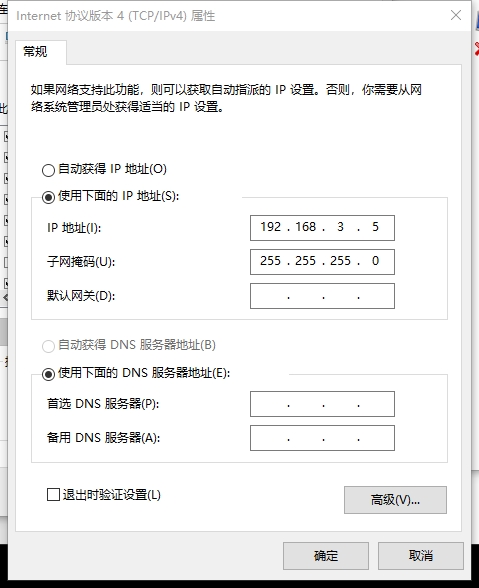
打开浏览器,在浏览器上输入192,168.3.99打开登录界面,输入账号密码登录,账号和密码都是root
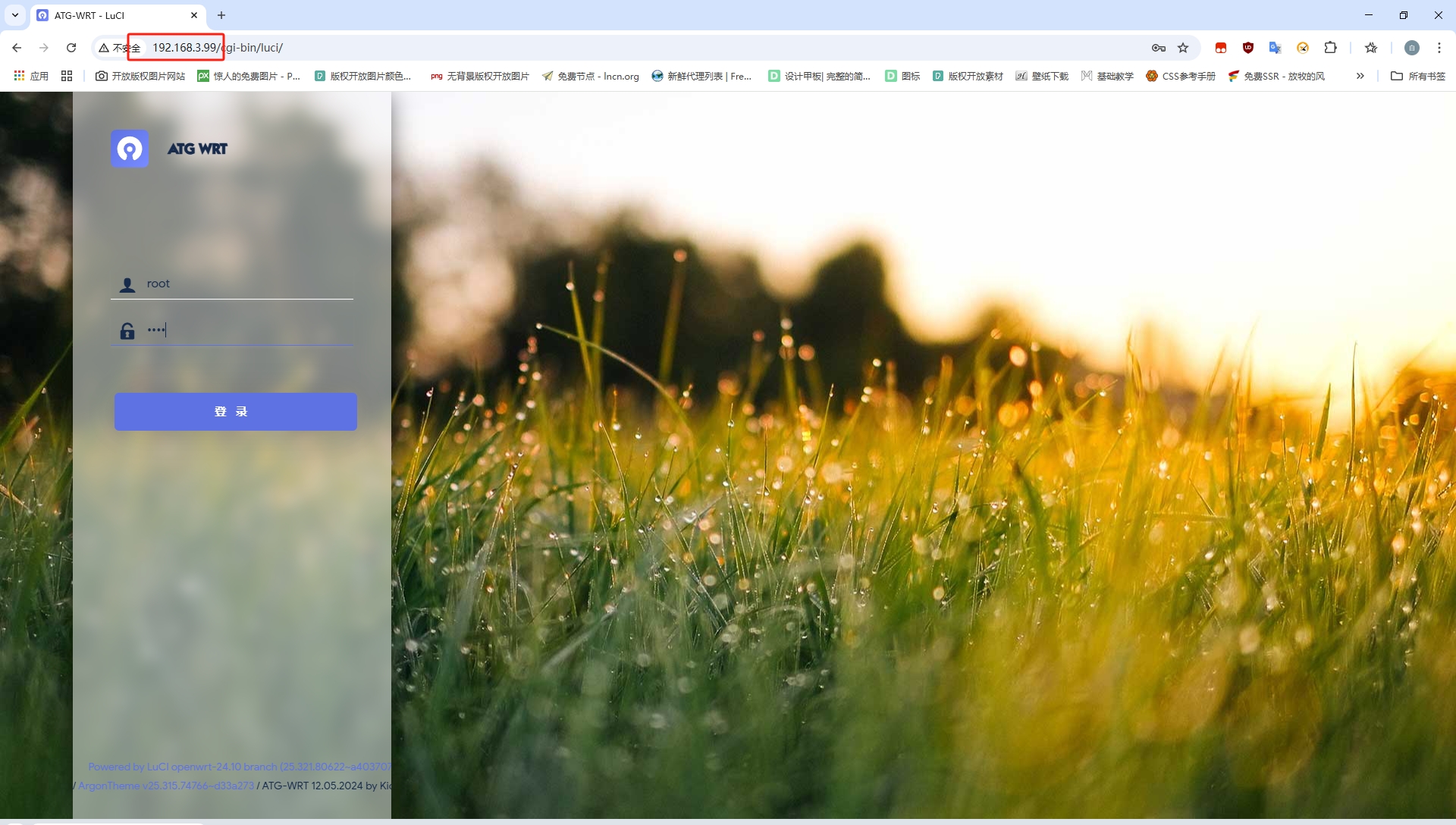
第二步:恢复备份
点击【系统】,选择【备份与升级】,选择【上传备份】
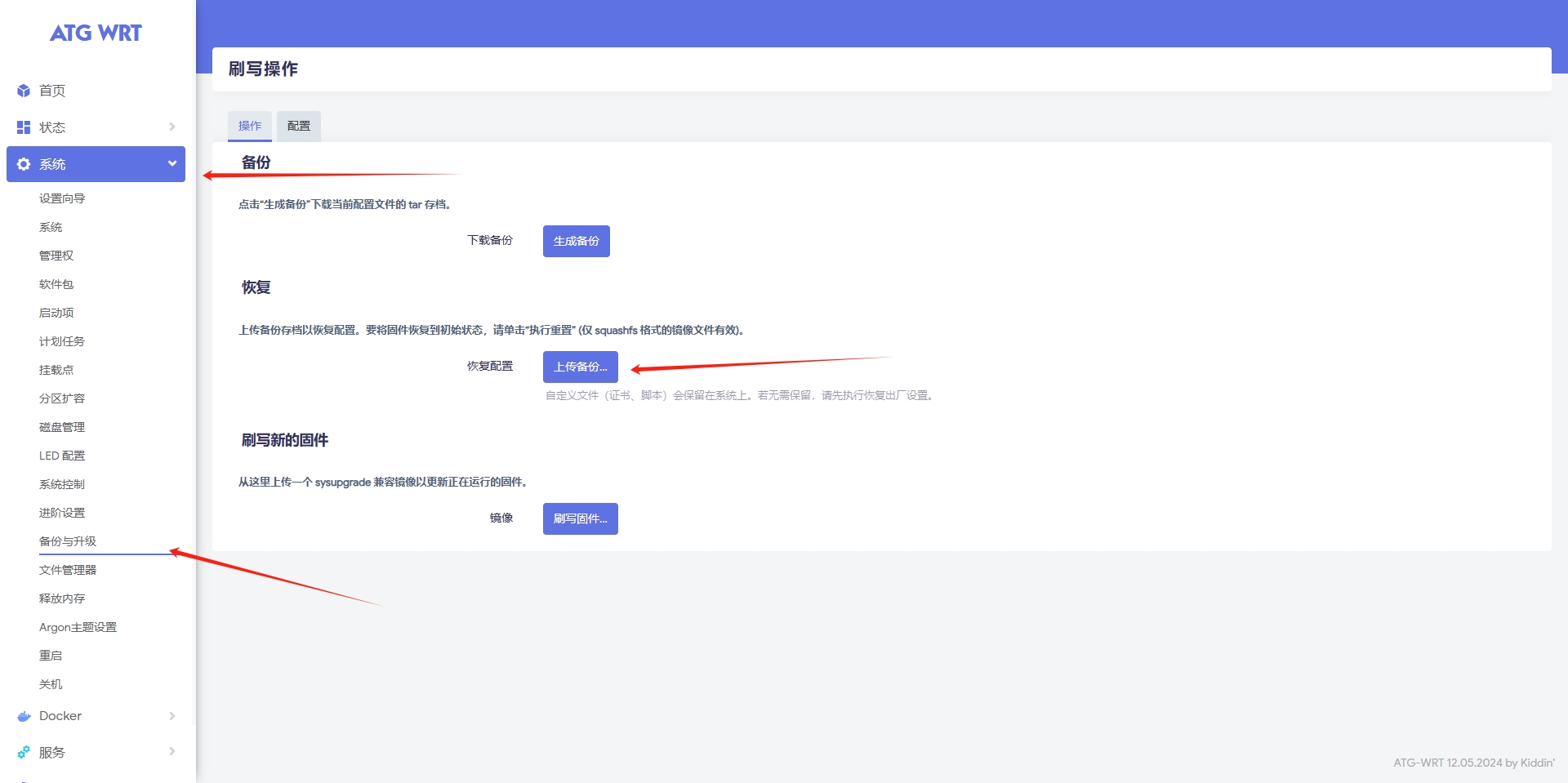
点击【浏览】
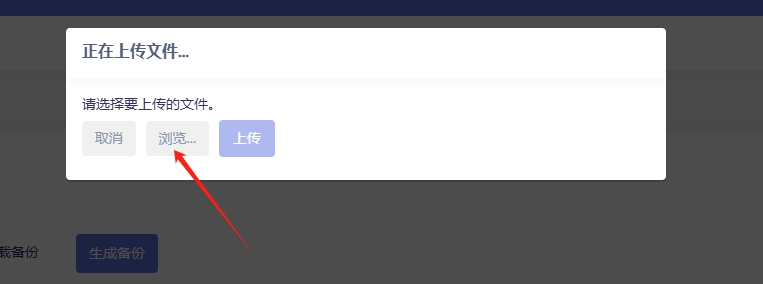
上传02文件夹里面的压缩包
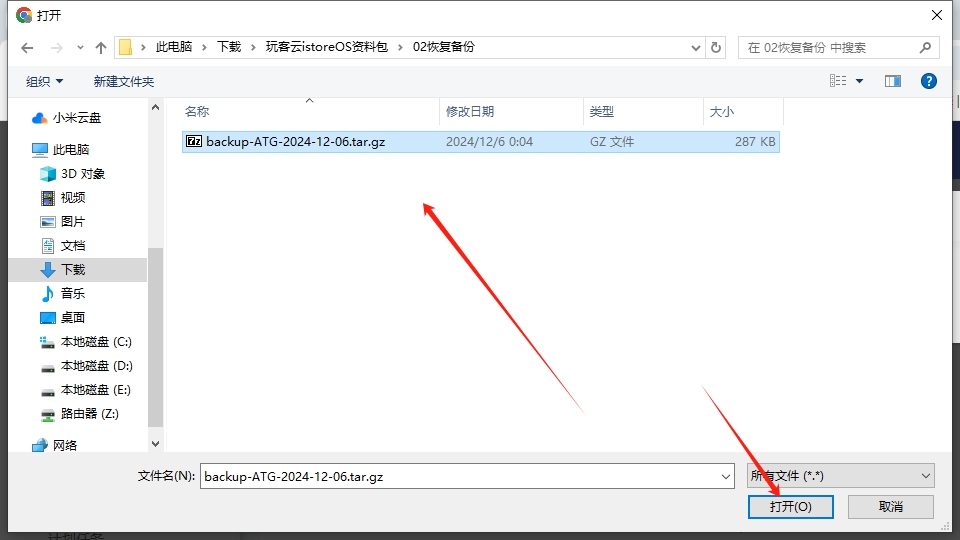
点击【上传】
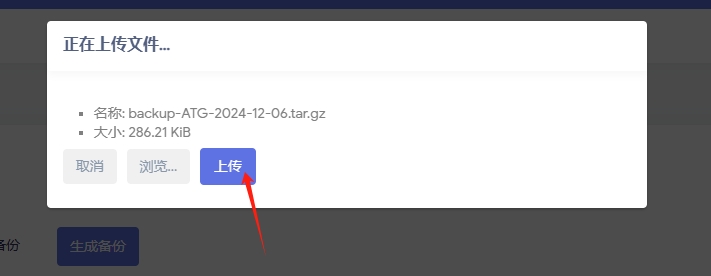
点击【继续】
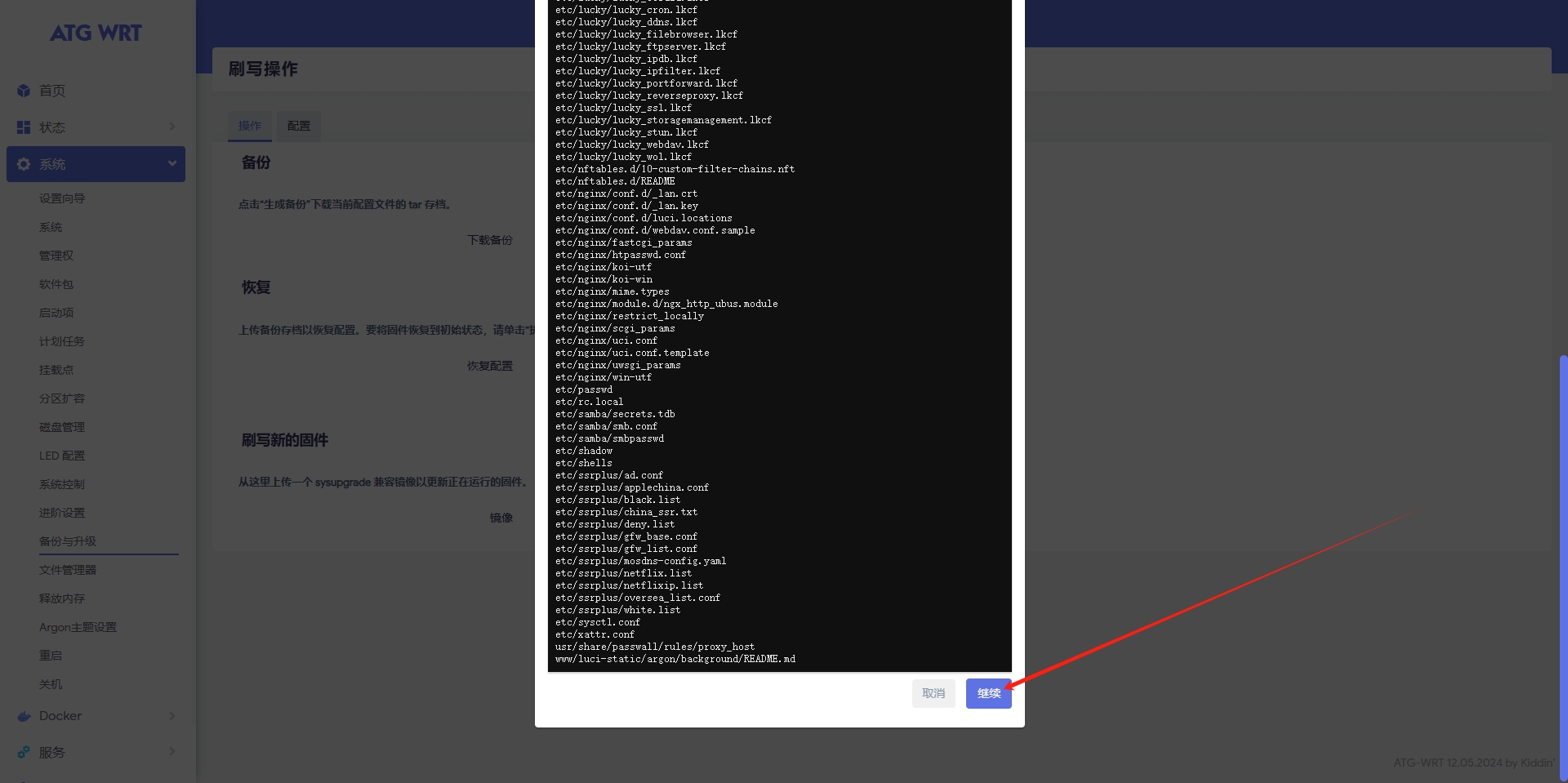
等待重启完成重新连接
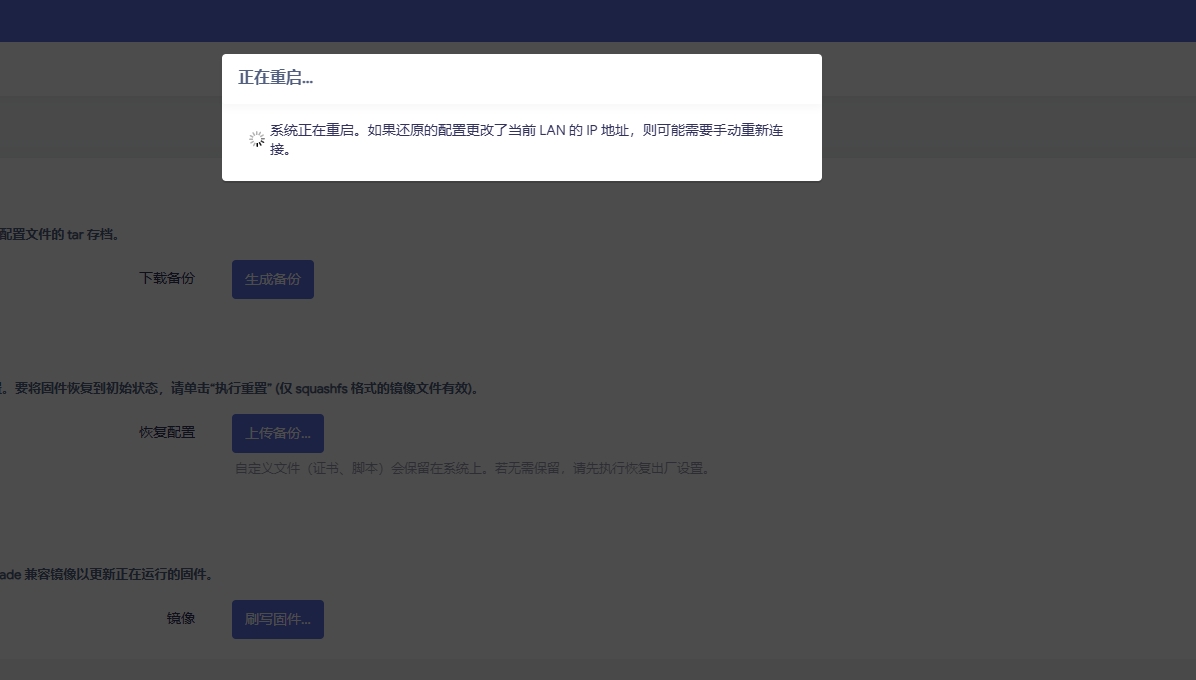
第三步:安装iStoreOS软件包
在原文中,是直接使用终端操作的,这里我使用的是ssh工具,因为我的终端打开是空白的,所以使用的是ssh工具进行操作,两个操作方式一样的,都是使用命令安装。
如果你的终端正常可以参考原文进行安装
如果你不是第一次使用ssh工具,可以跳过“安装ssh工具”和“配置ssh工具”这两个步骤
安装ssh工具
我使用的ssh工具是Tabby Terminal,开源免费的
工具下载地址:https://github.com/Eugeny/tabby
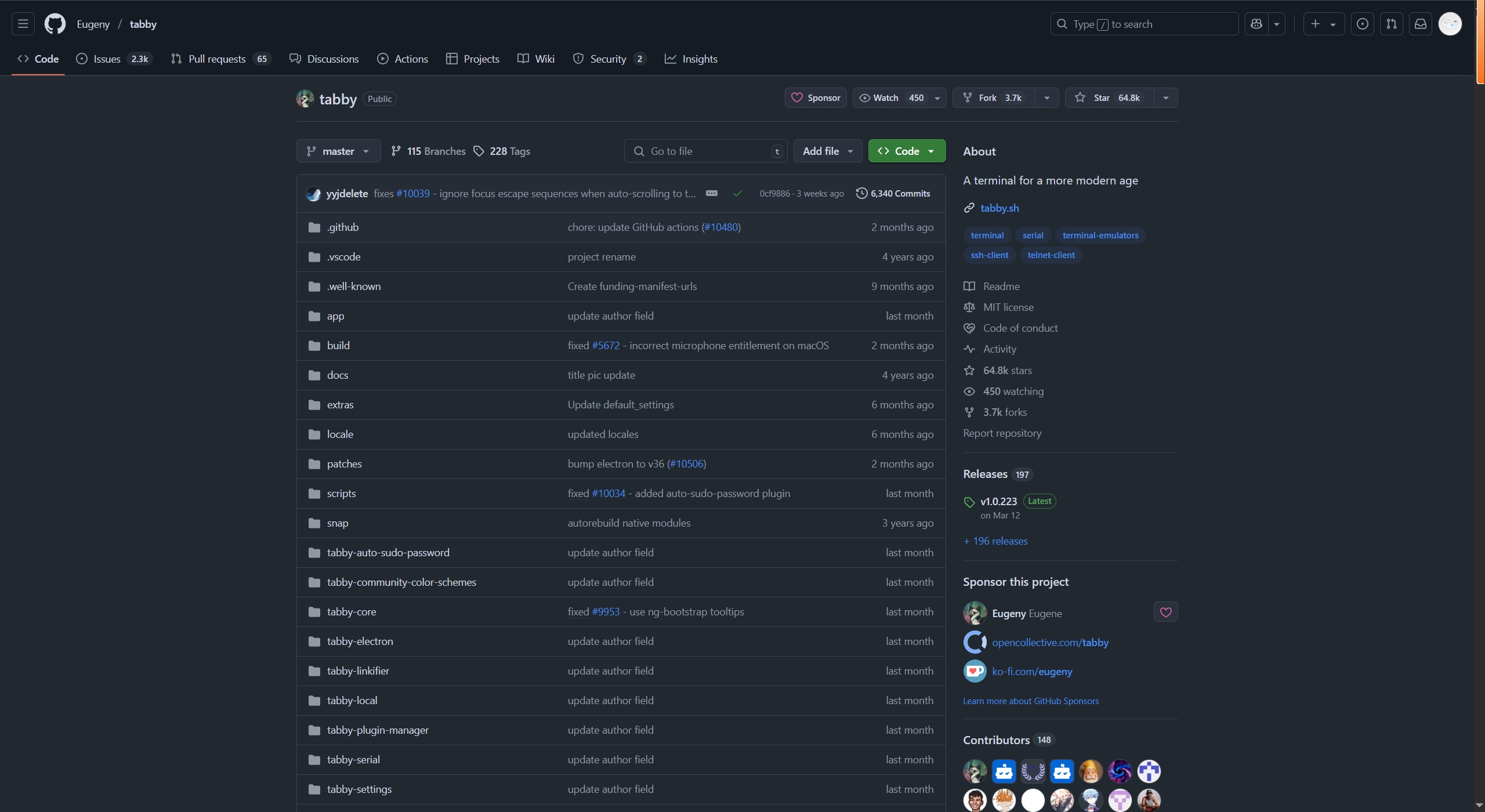
进入后点击顶部的标签图标
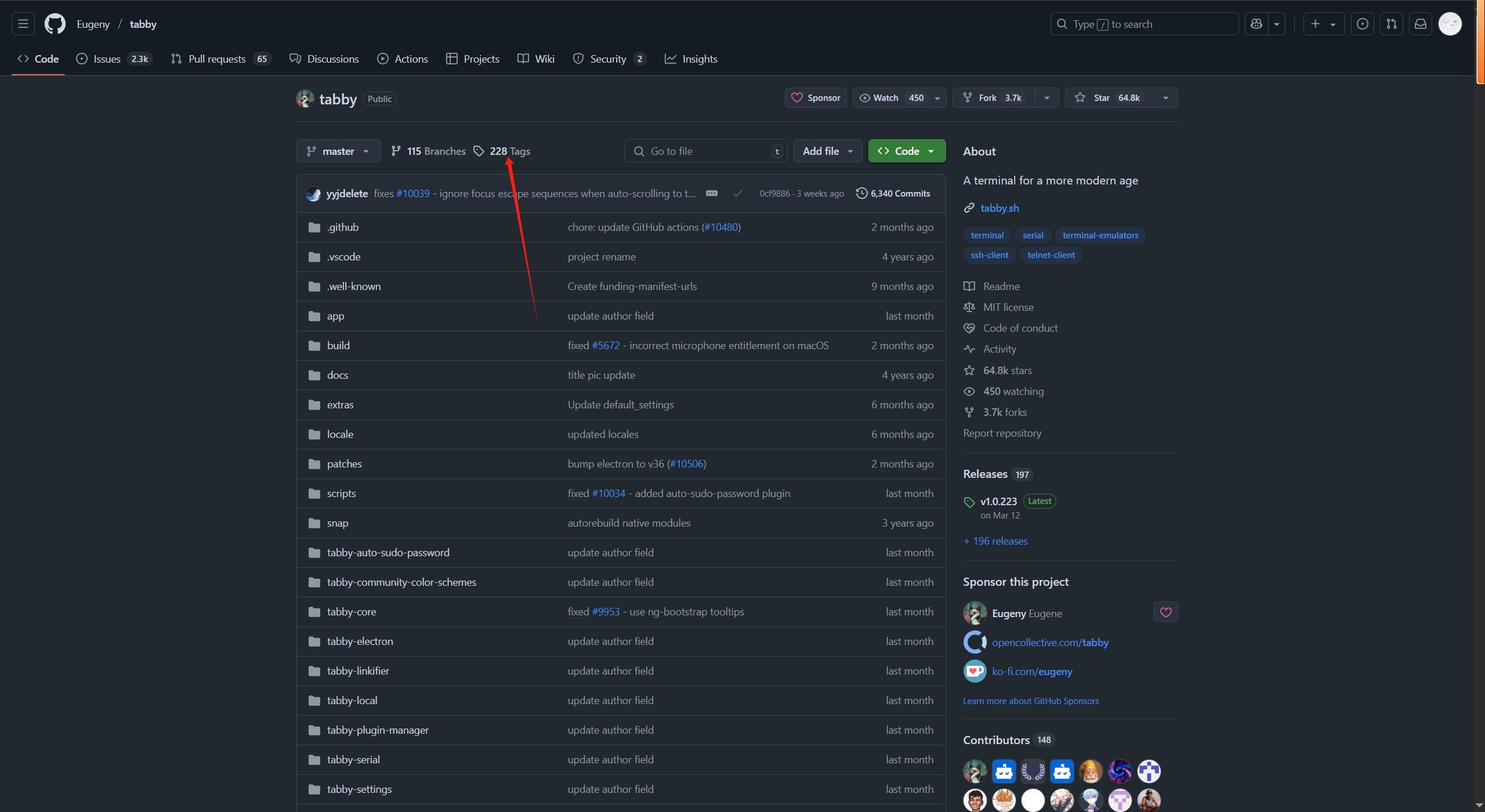
选择最新版,点击进入
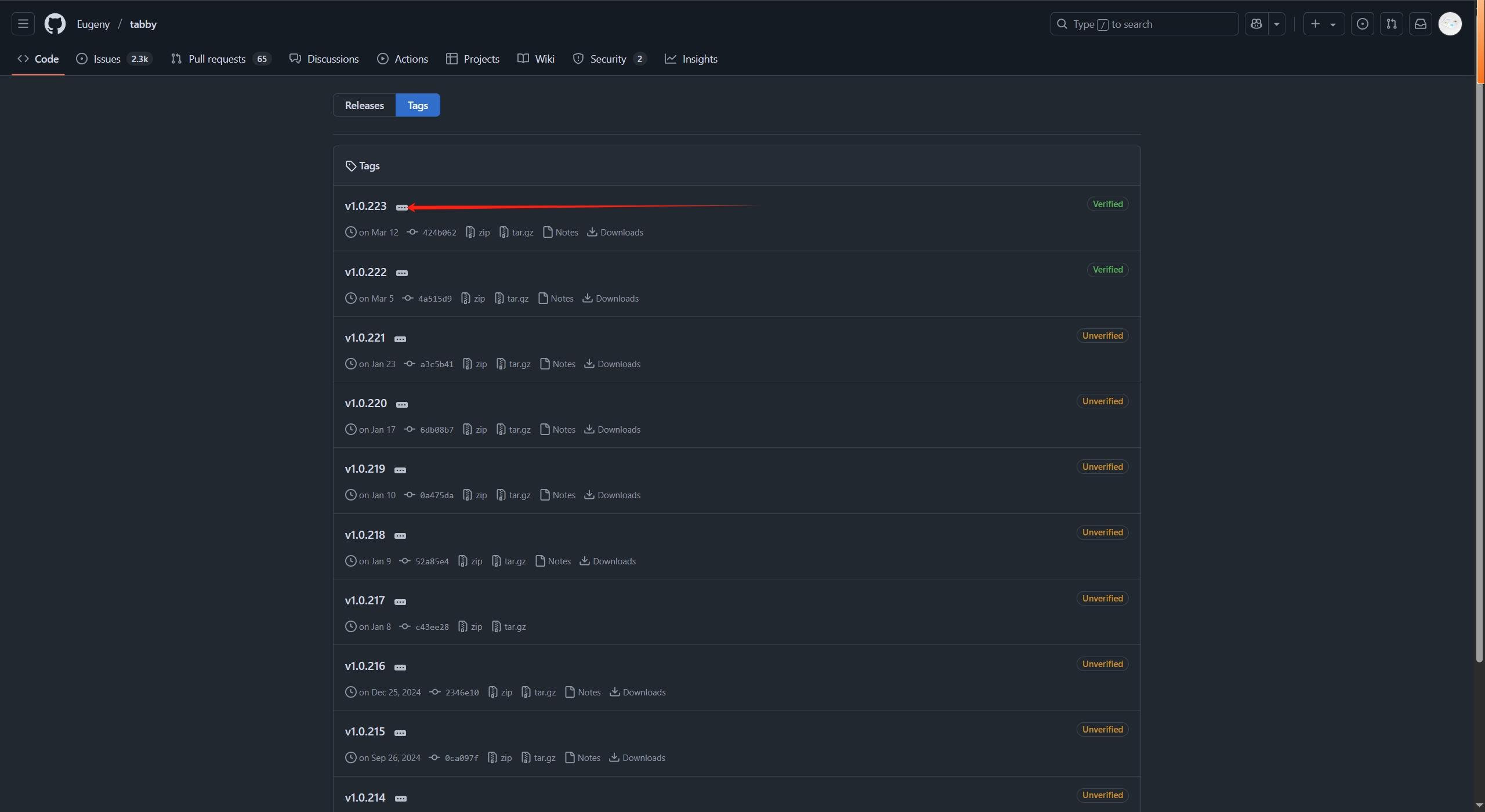
选择适合自己电脑的安装包,点击下载,我的电脑是windows,X86处理器,所以选择“tabby-1.0.223-setup-x64.exe ”这个
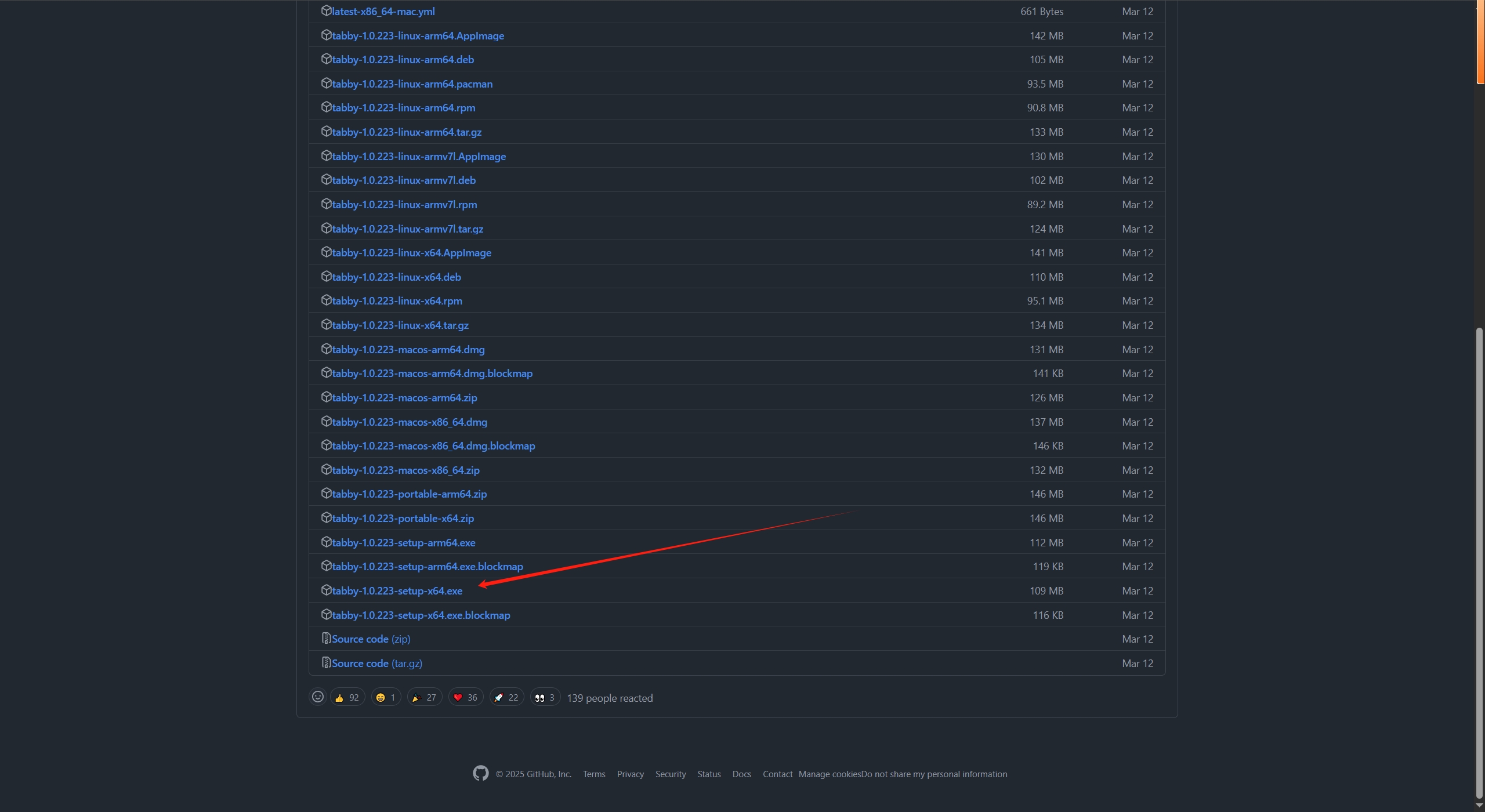
下载完成后双击打开安装,这里根据自己的情况选择,我选择的是所有用户,然后点击【下一步】
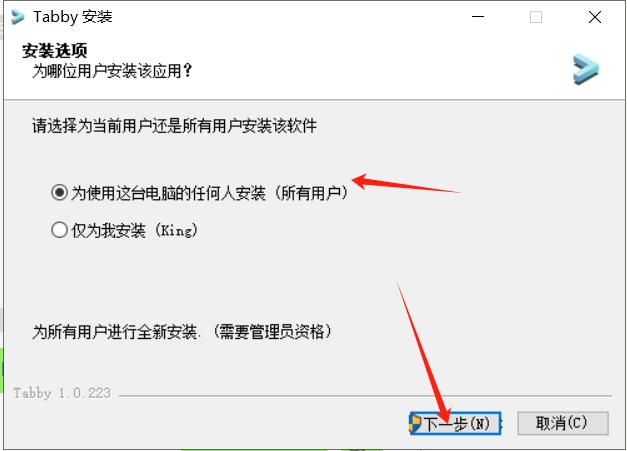
选择安装路径,选择好后点击【安装】
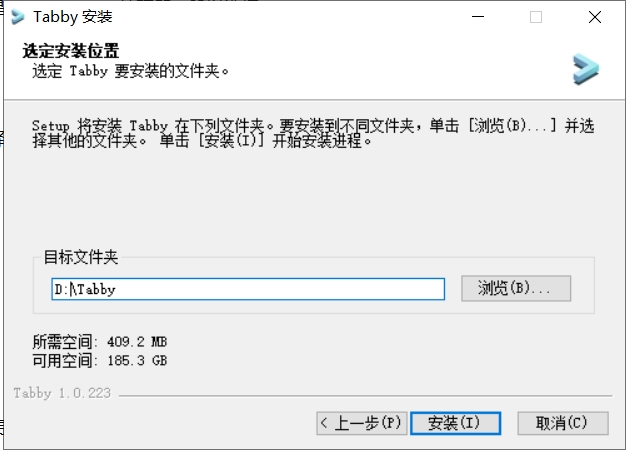
点击【完成】,打开Tabby Terminal
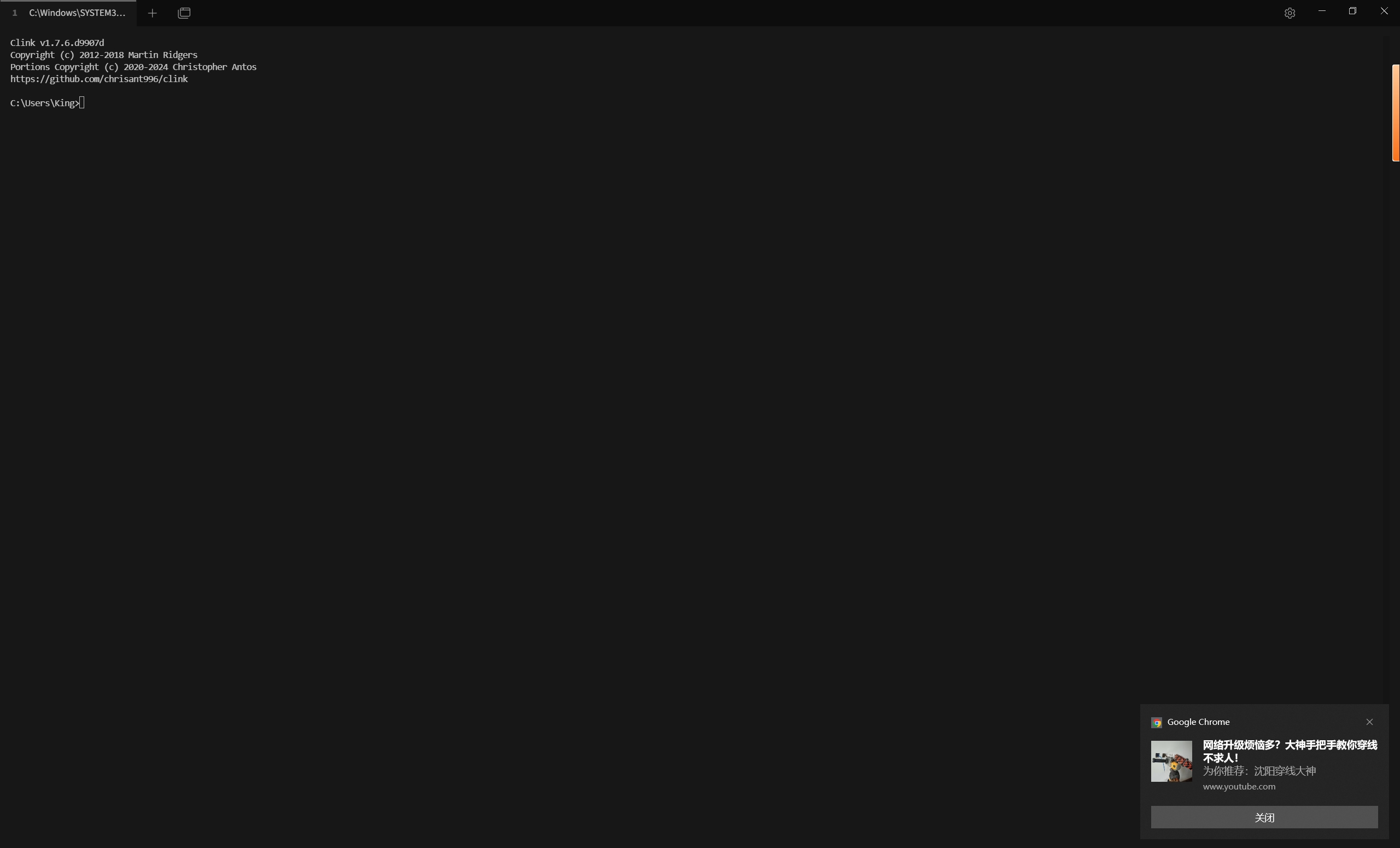
配置ssh工具
点击【配置和连接】
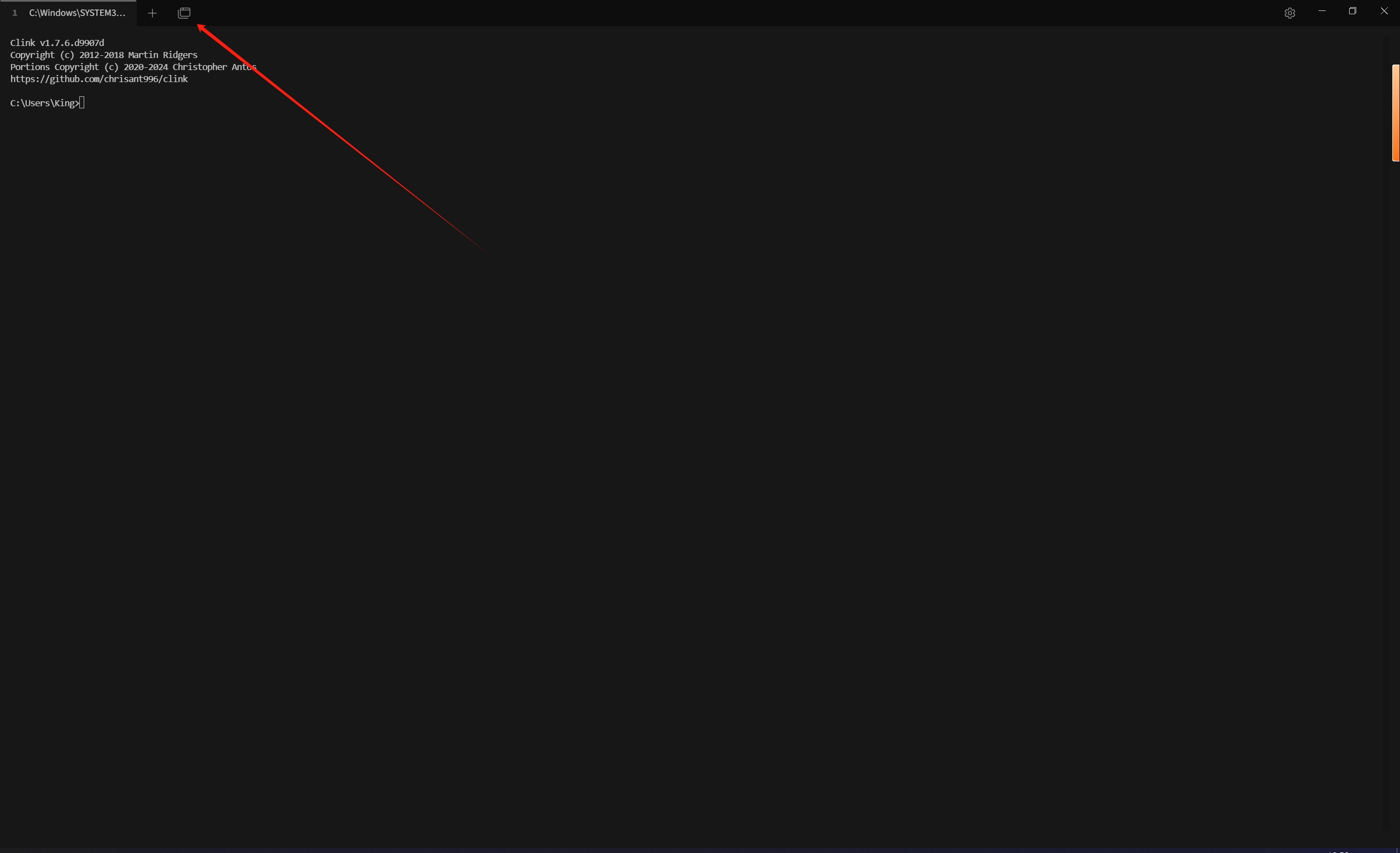
点击【管理配置】
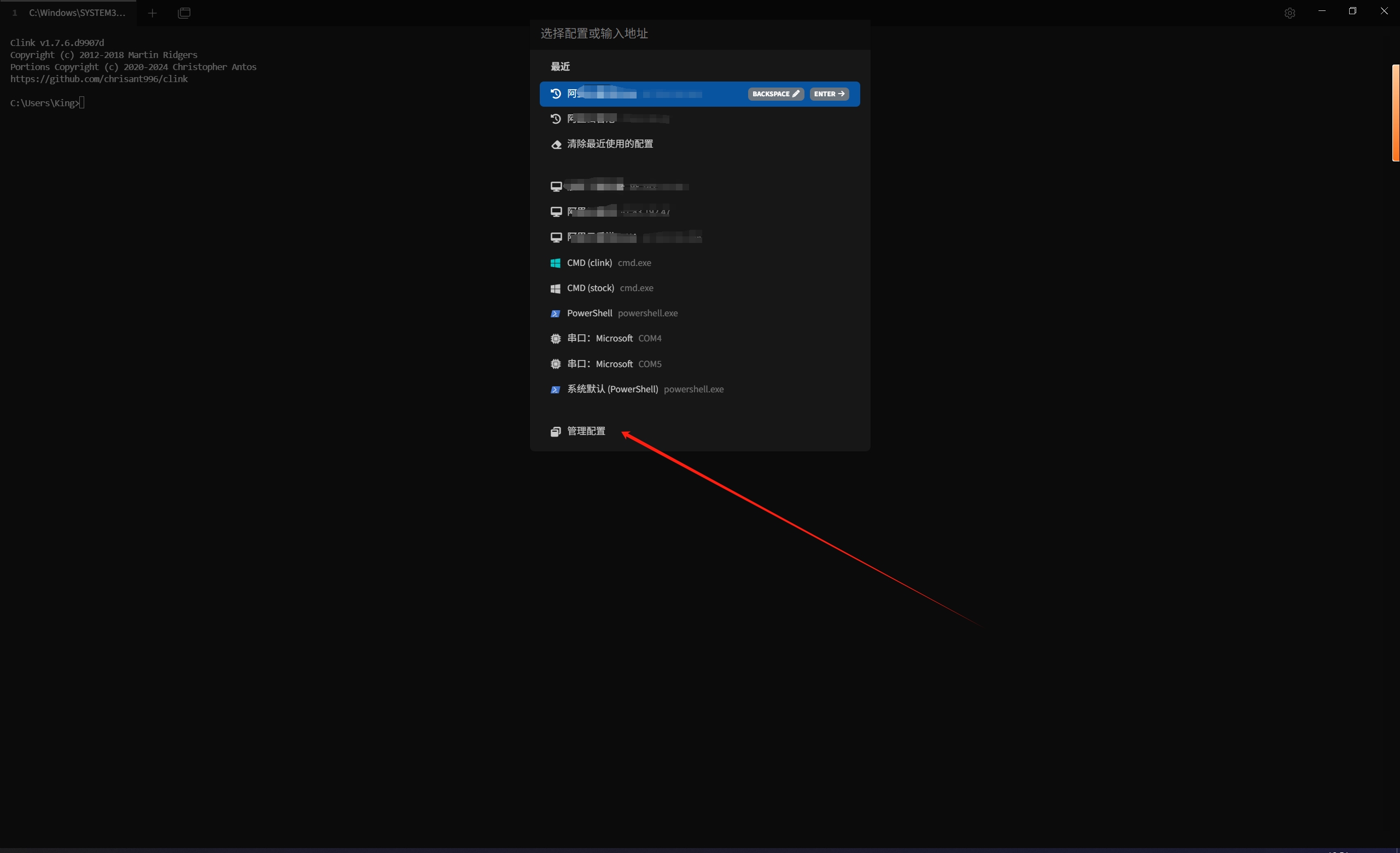
点击【新建】,选择【新建配置】
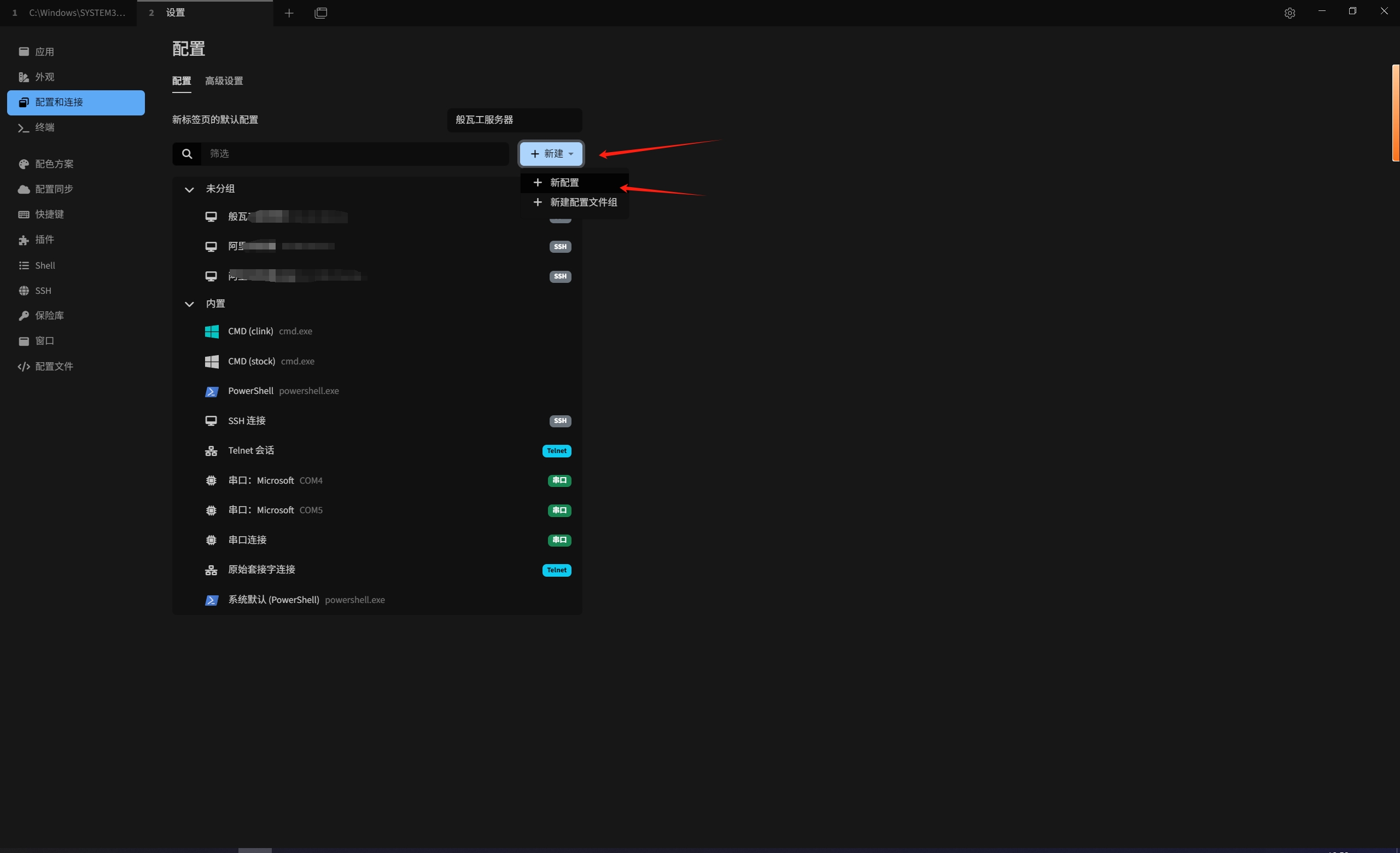
选择【ssh】连接
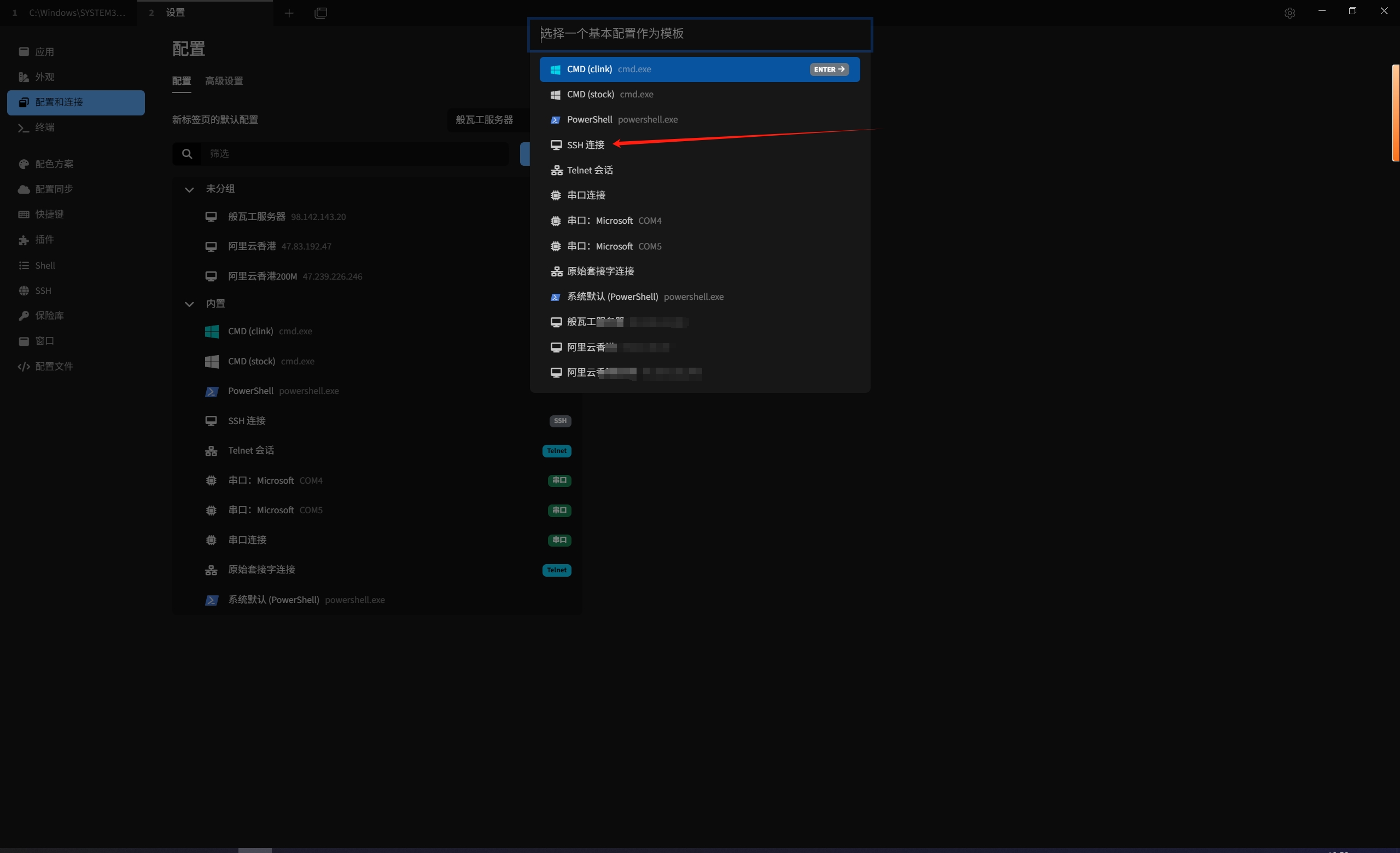
填写好“名称”、“主机”、“密码”后点击保存,端口默认22,不用改,账户默认root不用改,密码是root,需要自己填写
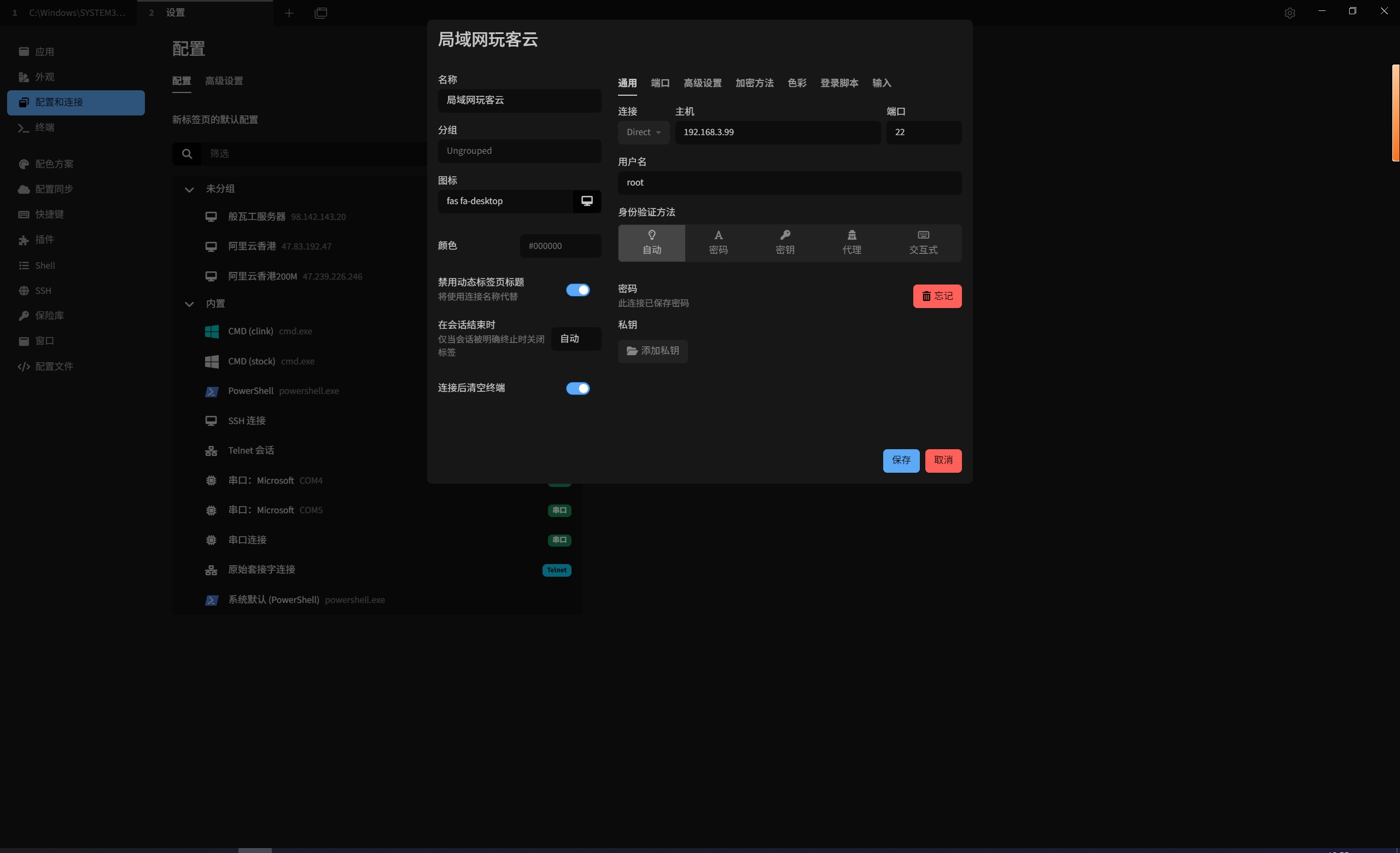
点击列表旁边的开始图片连接
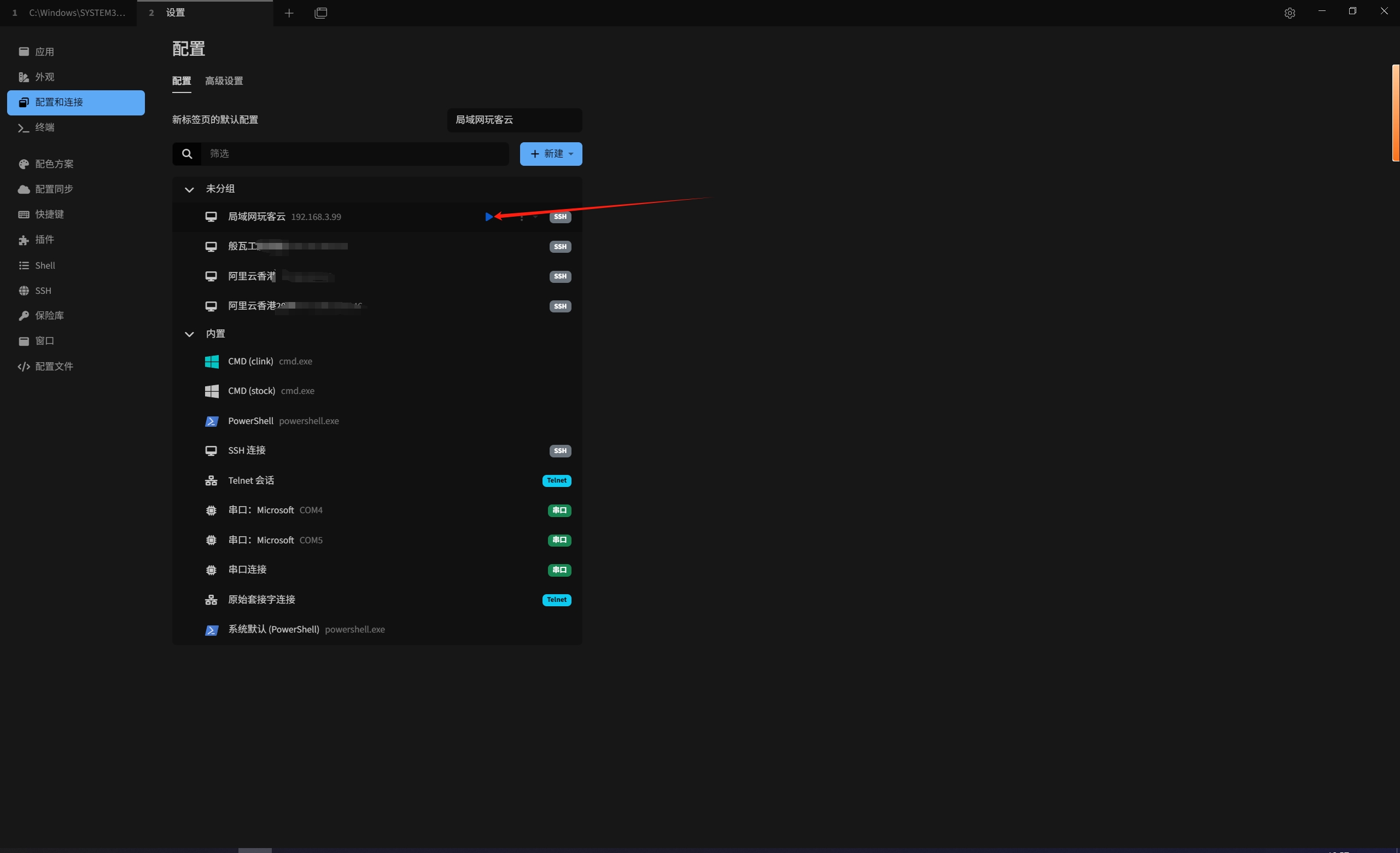
修改ip
在安装iStoreOS软件包之前玩客云需要先联网,但是现在是和电脑直连的,没有网络,所以我们需要先修改lan口的ip,然后接入家里面的网络
如果不想修改玩客云lan的ip的话就需要修改家里面的网络网段,改成192.168.3.1段的,但是我家里面有这个博客的服务器,修改路由器网段的话需要重新配置服务器,所以我选择修改玩客云的ip
ssh连接成功后,输入下面命令并回车打开网络配置文件
vi /etc/config/network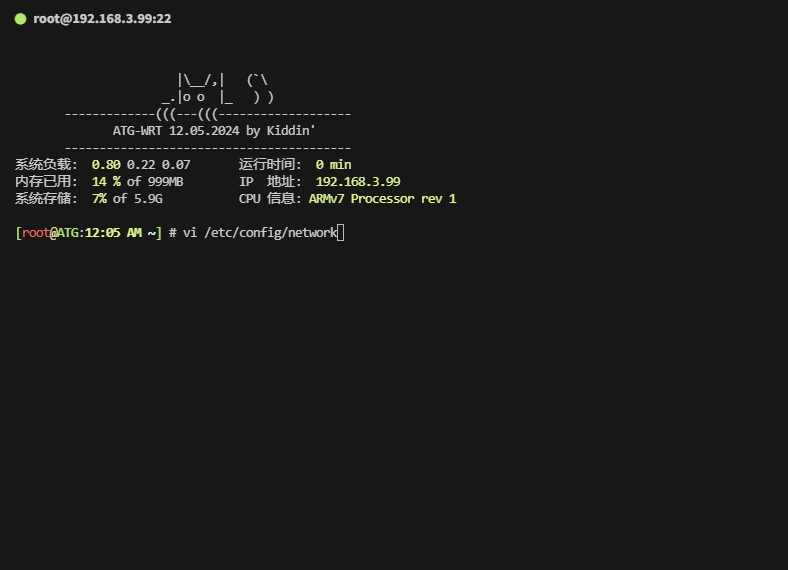
按键盘上的【i】键进入编辑模式
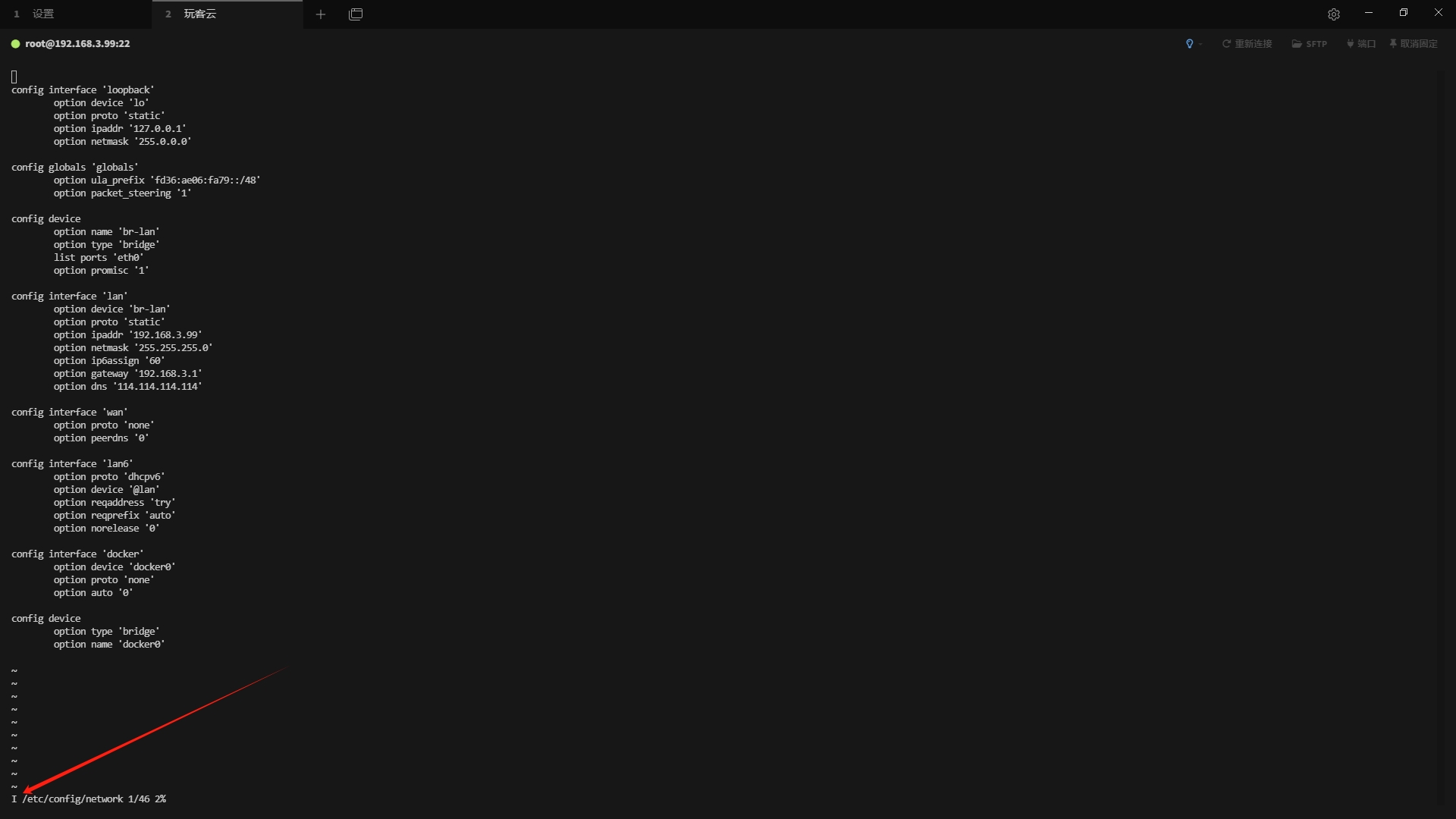
按键盘的【↑】【↓】【←】【→】移动光标,把光标移动到按【Backspace】键删除,和编辑word文档一样,只是移动光标这些不能使用鼠标操作,只能用键盘操作
在配置文件里面找到下面几行,第一行是ip地址,第二行是子网掩码,第三行是网关,第四行是DNS,按需修改
option ipaddr '192.168.3.99'
option netmask '255.255.255.0'
option gateway '192.168.3.1'
option dns '114.114.114.114'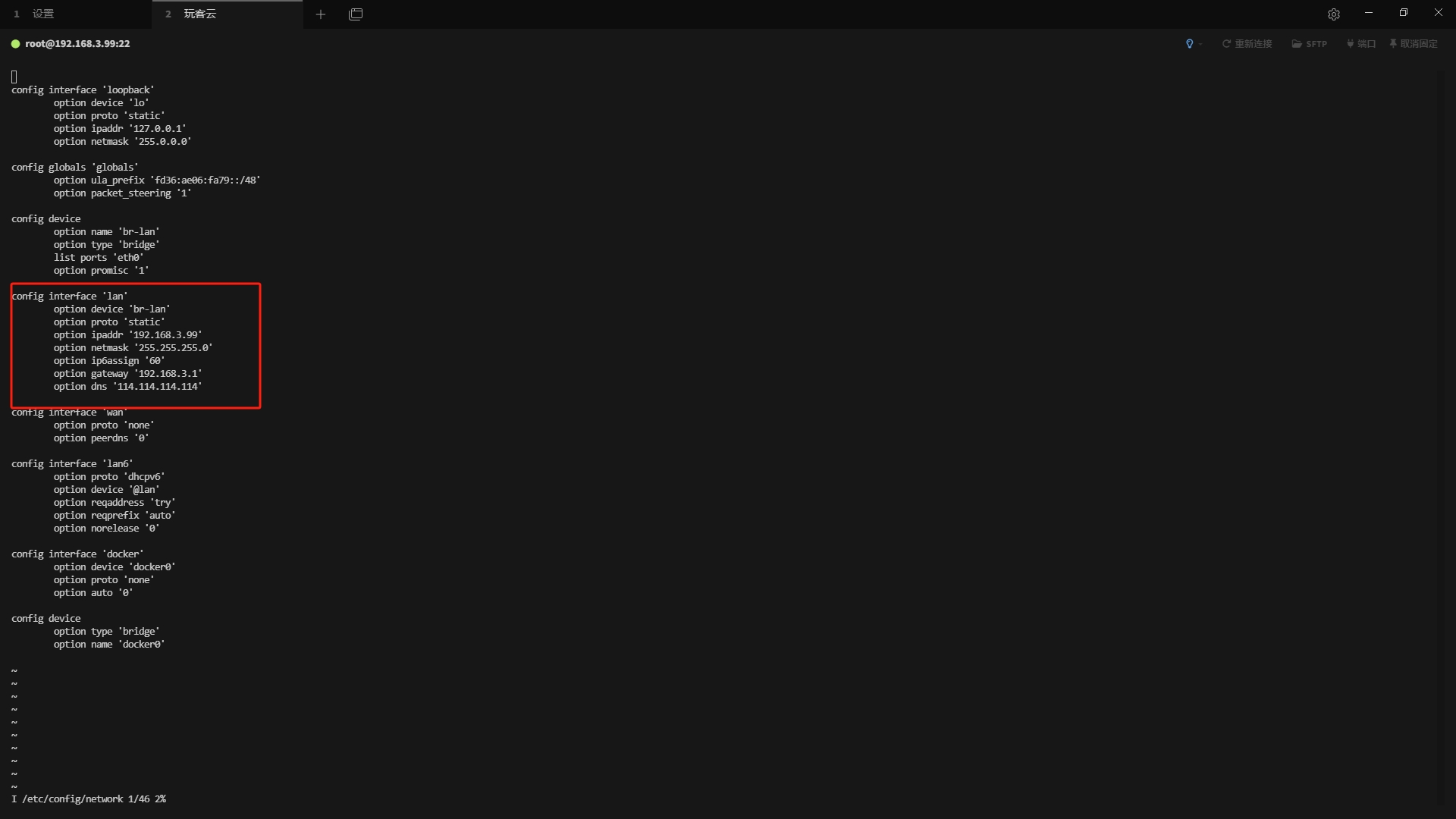
我的修改为99.3,网关是99.1,子网掩码和DNS不变
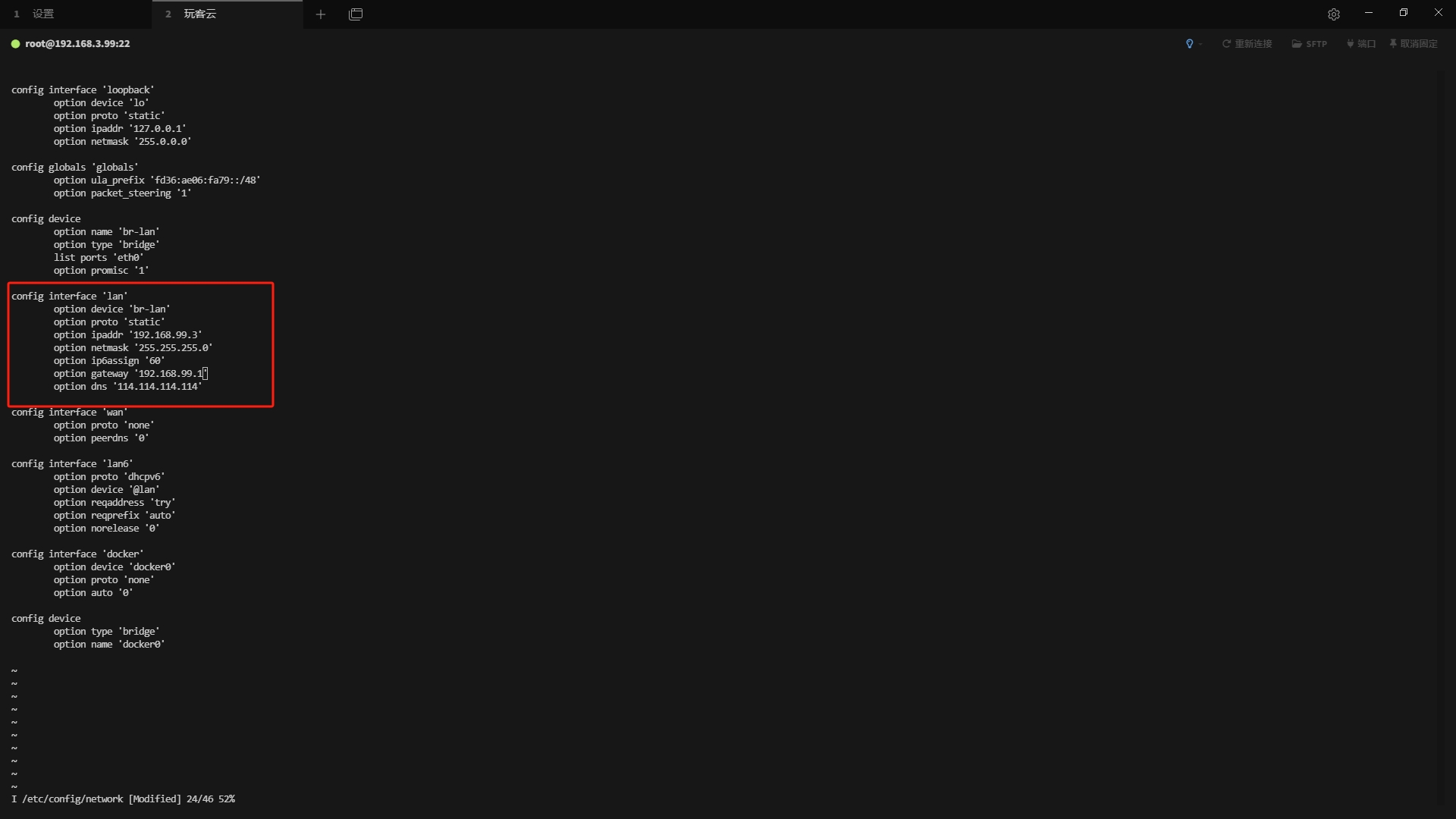
编辑完成后按键盘上的【ESC】退出编辑模式,然受输入:wq保存并退出
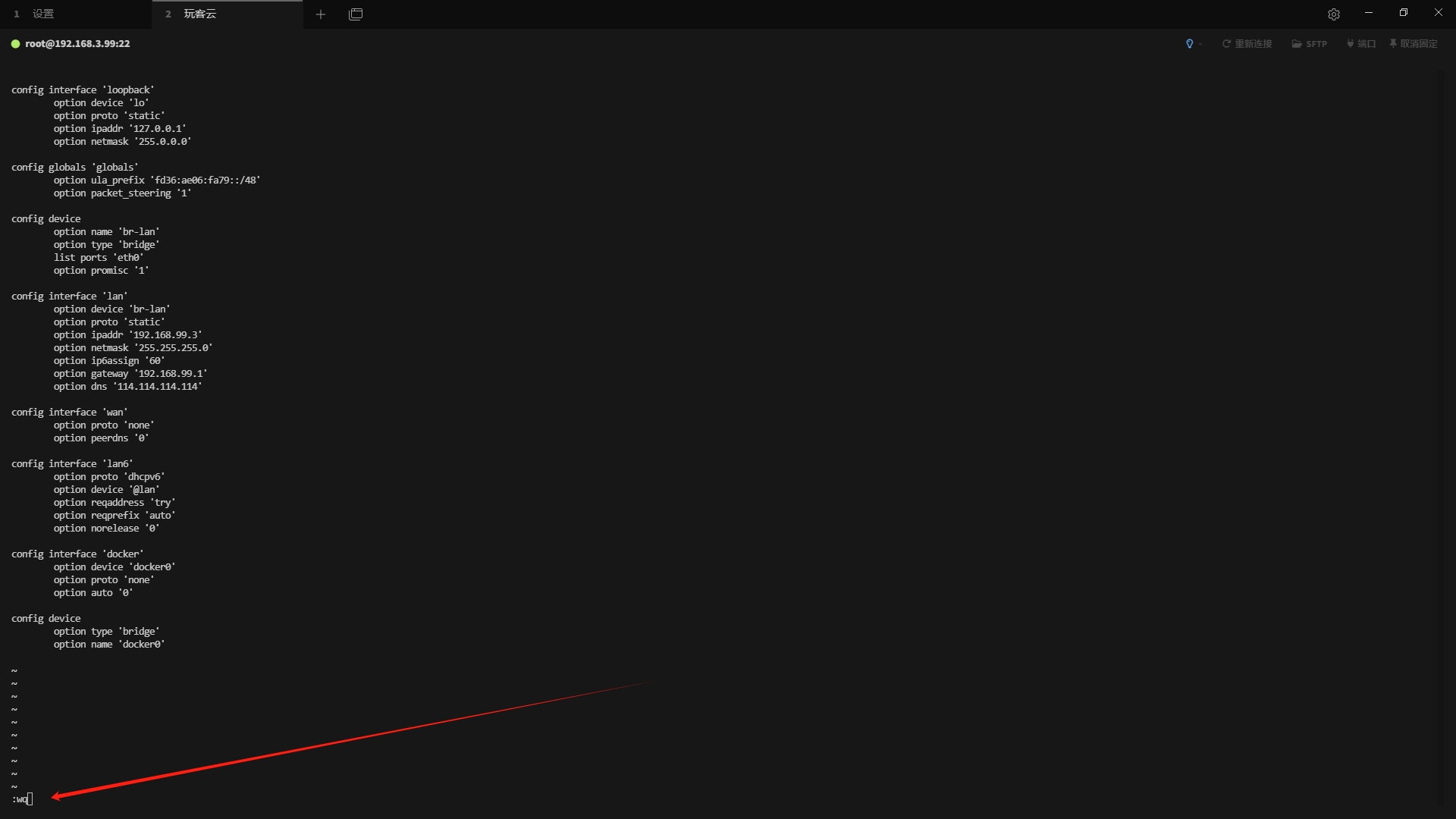
然后重启玩客云,把玩客云接入家里面的网络,浏览器输入刚刚改好的地址访问
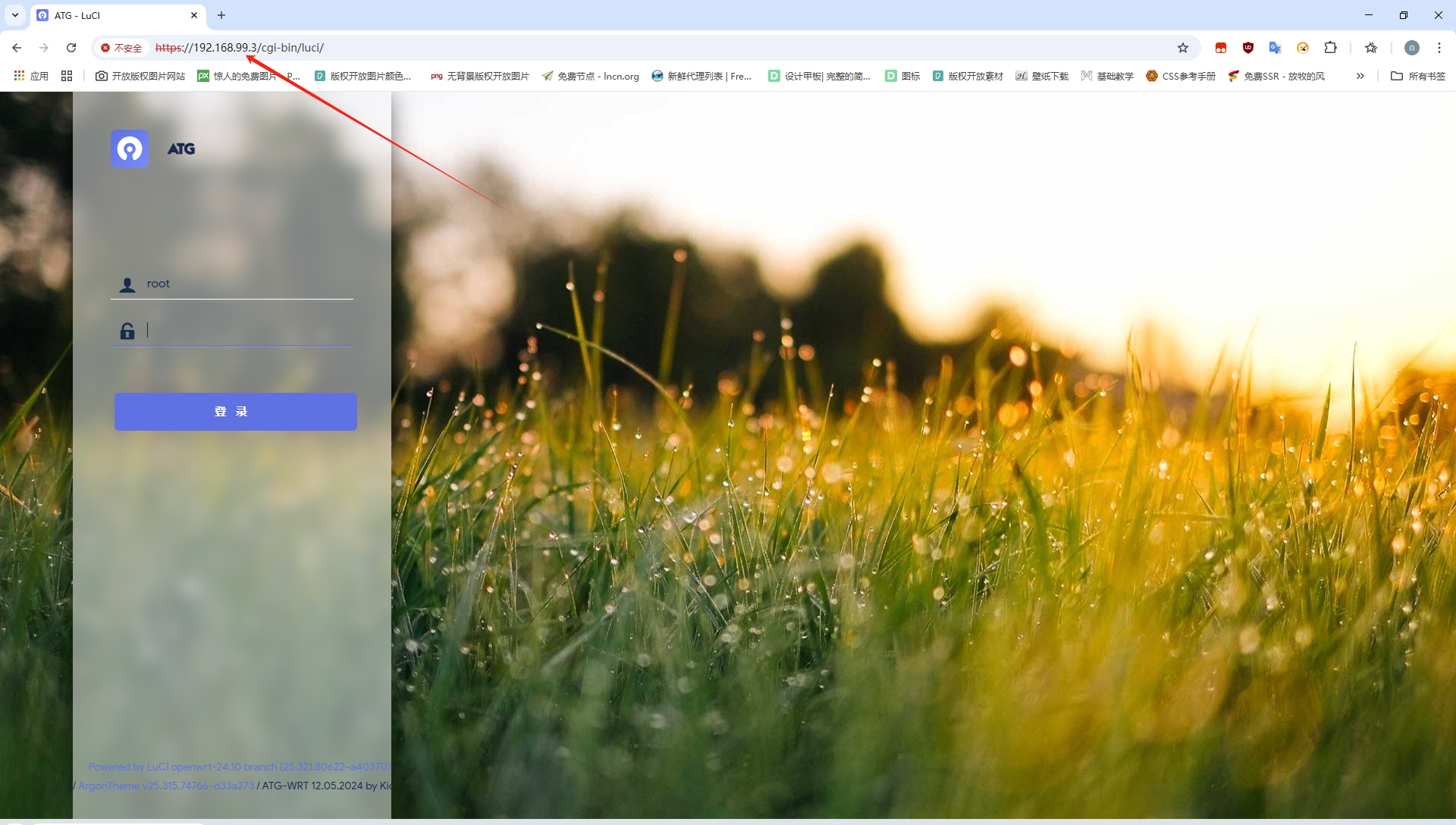
修改ssh连接
返回ssh连接工具,继续打开配置和连接,找到刚刚添加的玩客云的连接,点击一下进入编辑页面

把IP地址改成刚刚修改的,然后点击【保存】
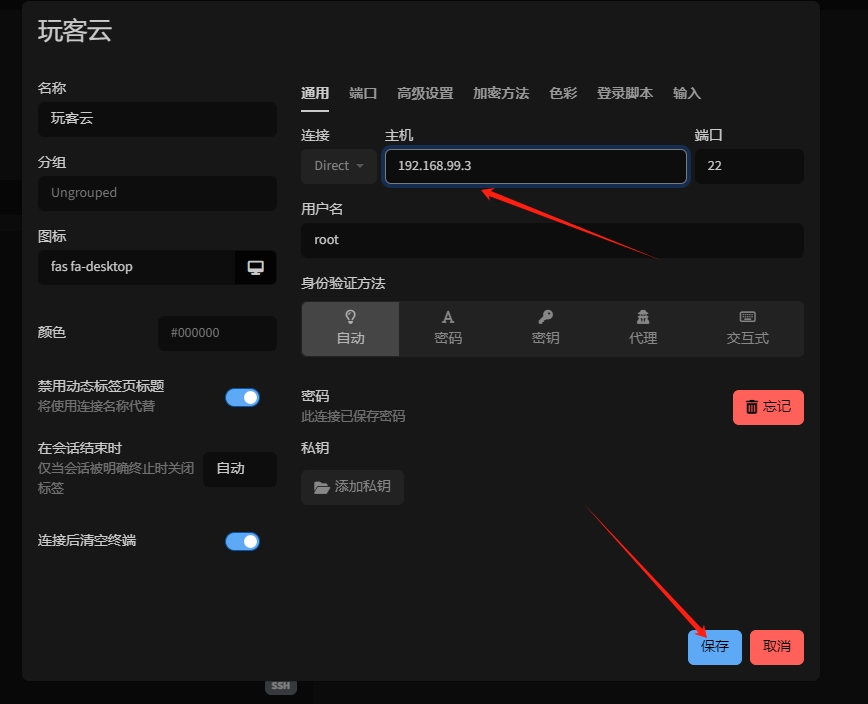
正式安装iStoreOS软件包
继续使用ssh连接工具连接
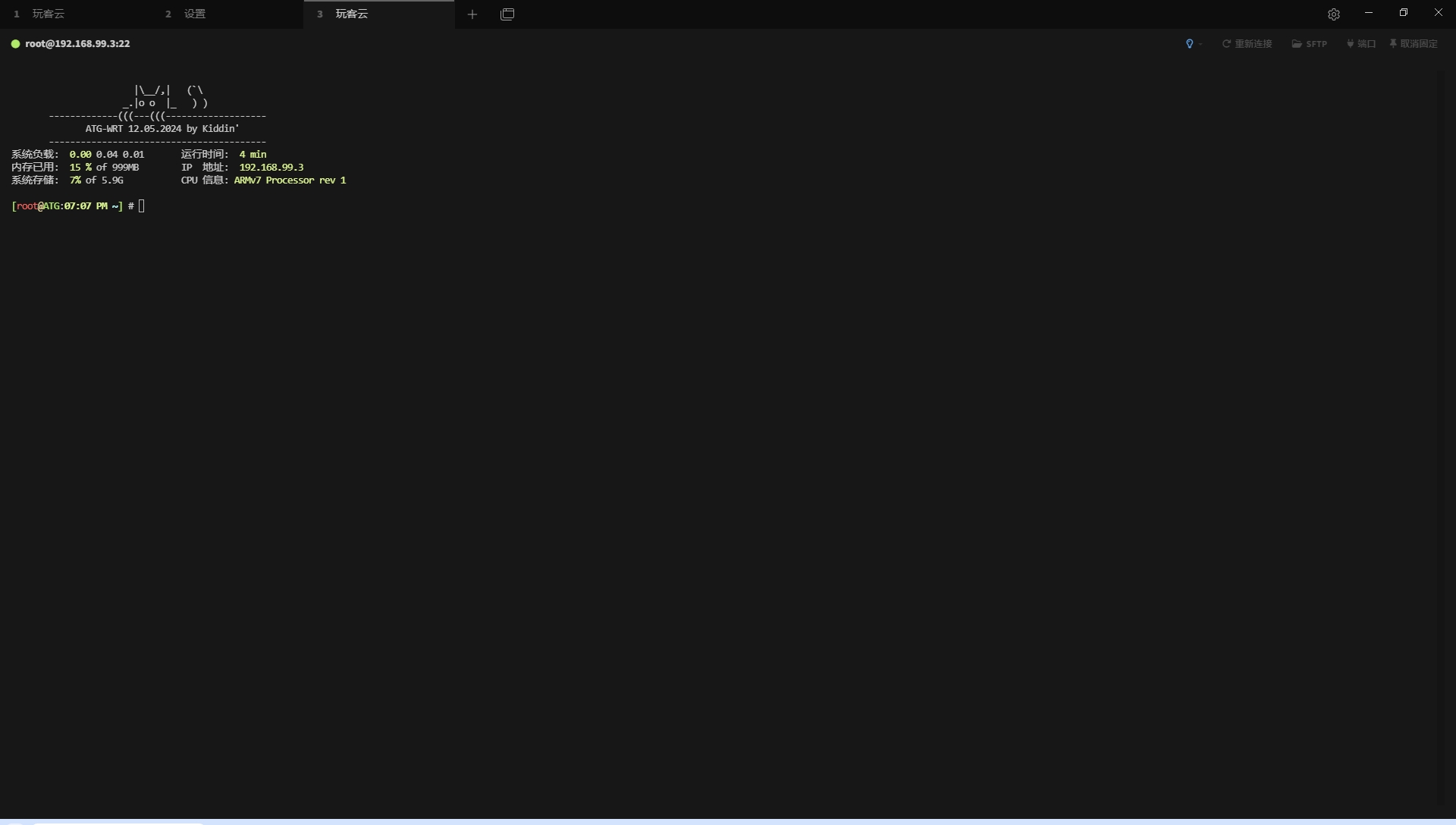
输入下面命令在root目录创建一个名字为ipks的文件夹
mkdir /root/ipks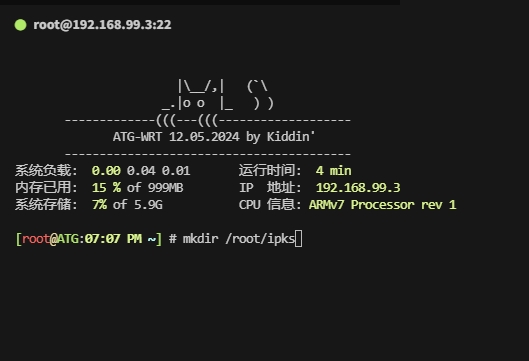
使用ssh连接工具的sftp把解压出来的03文件夹里面的安装包上传到刚刚创建的文件夹
点击右上角的SFTP
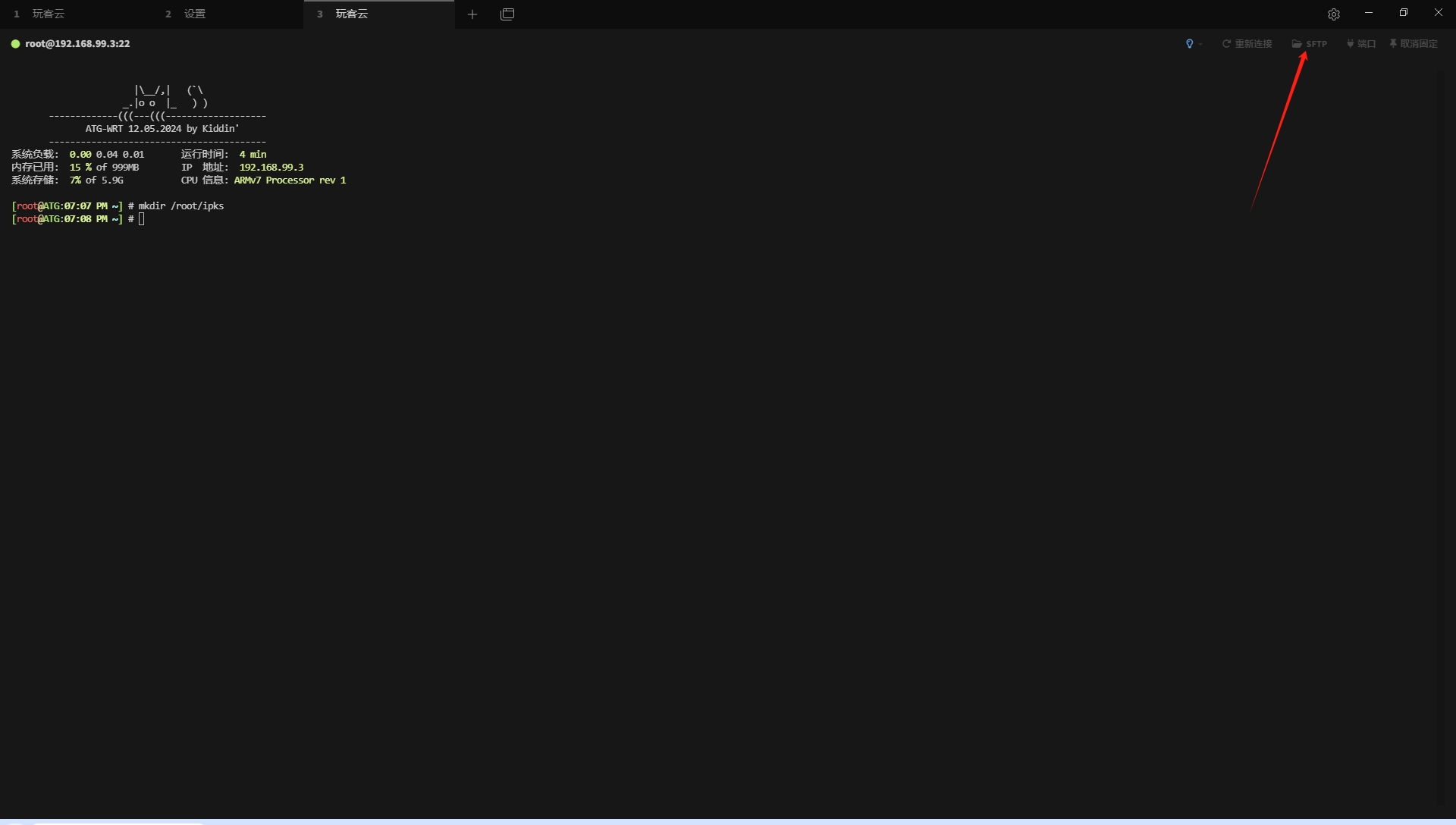
找到root目录,点击进入
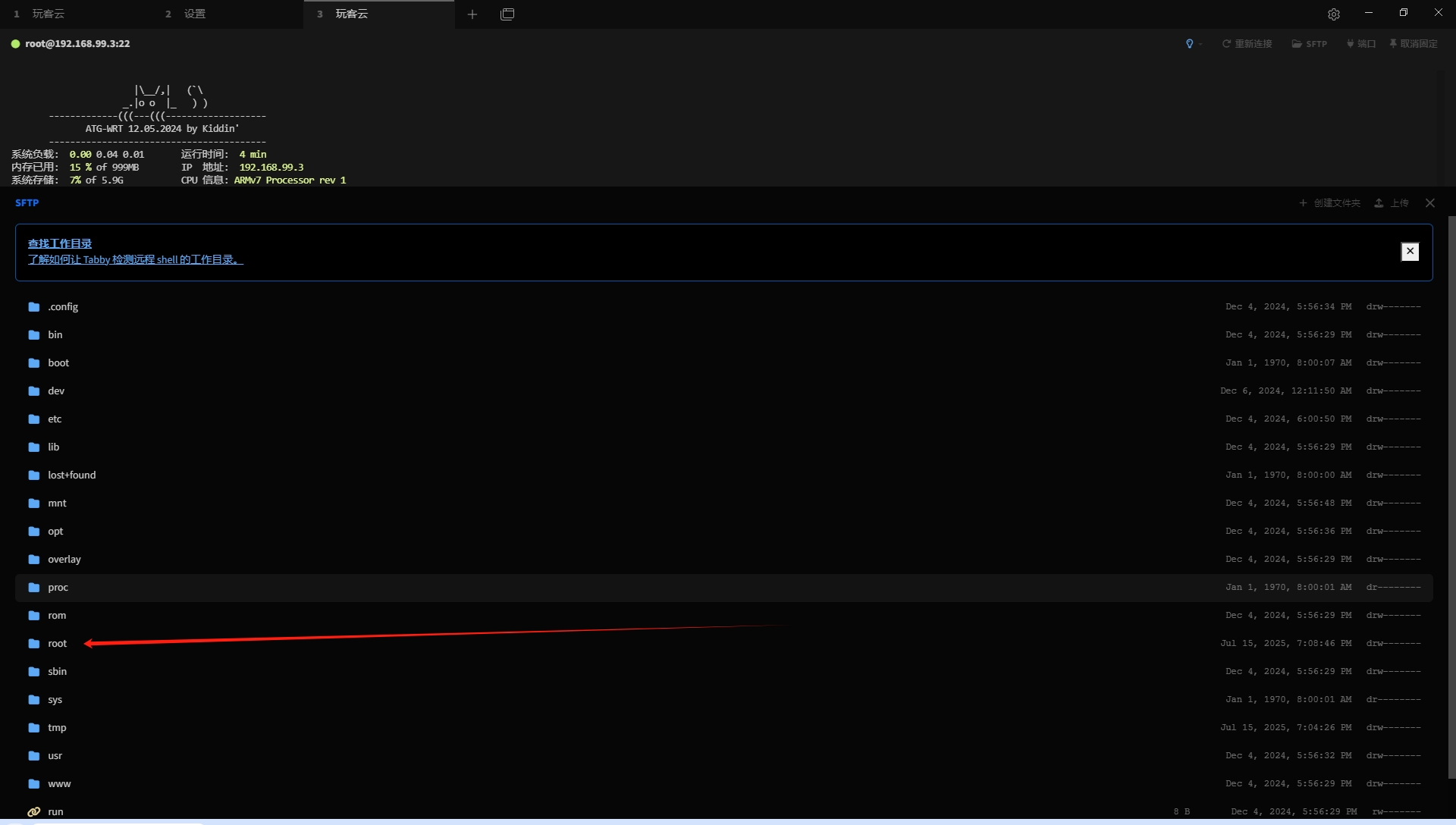
找到ipks文件夹,点击进入
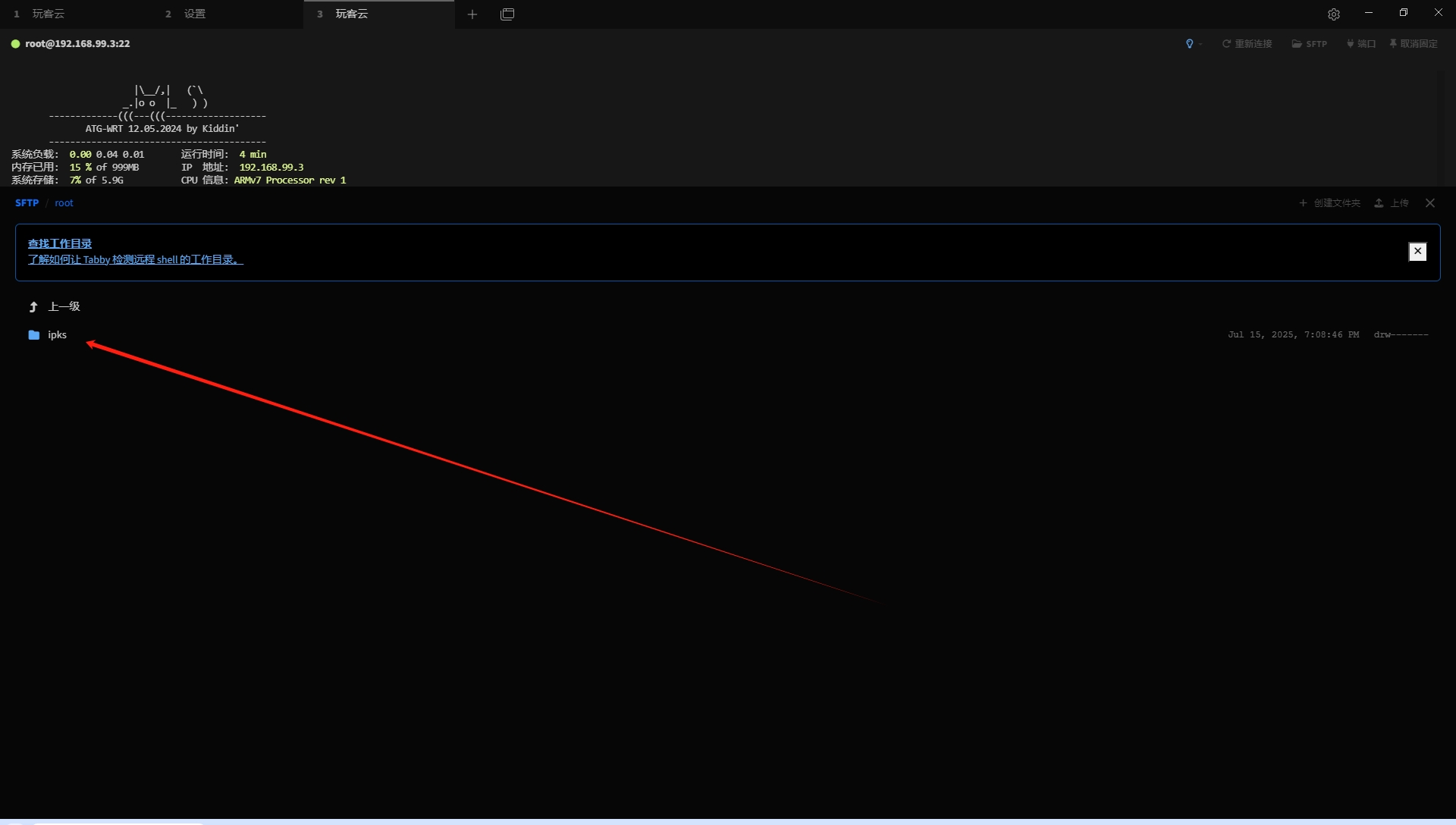
点击【上传】按钮
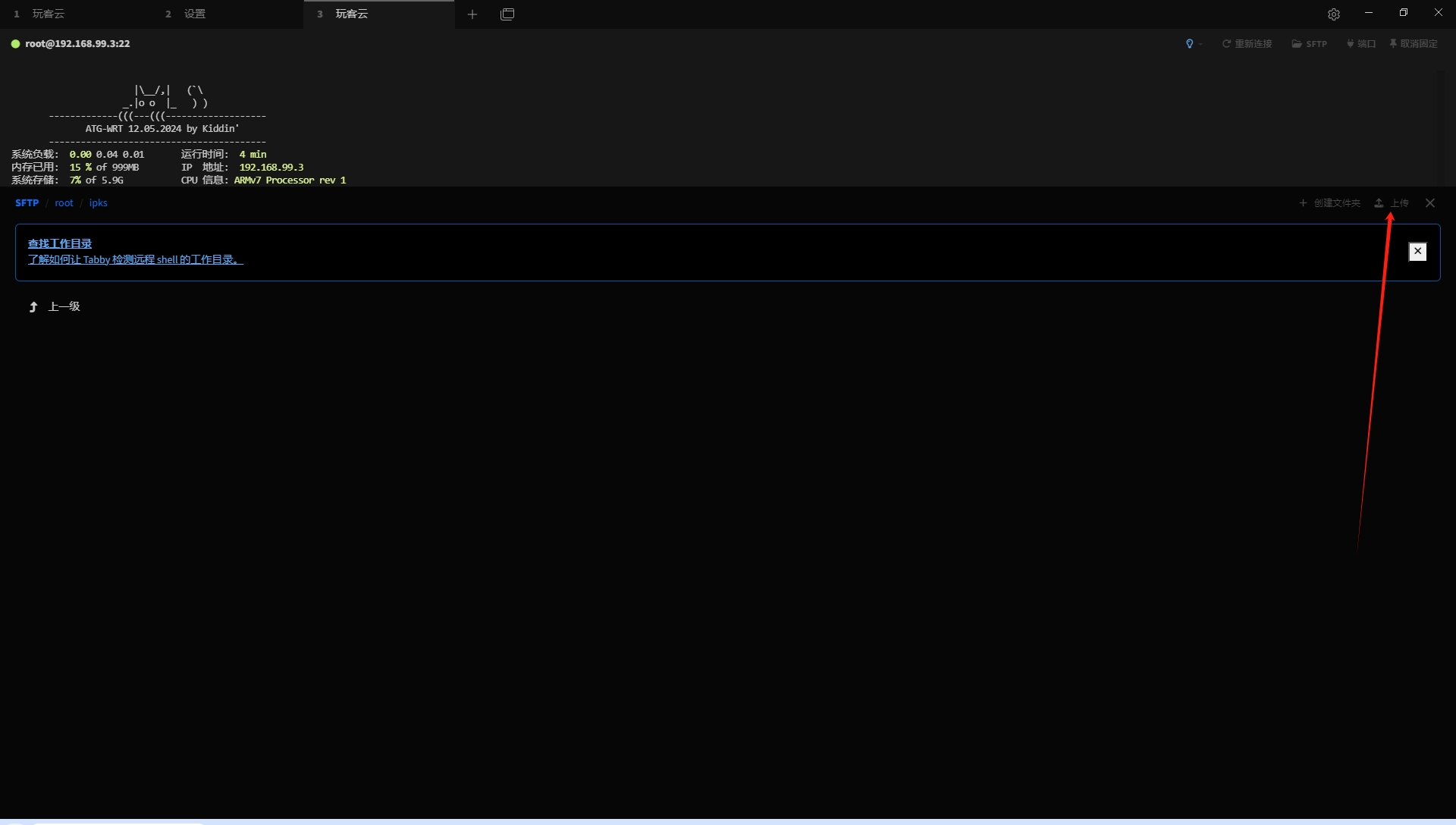
选中03文件夹里面的安装包,点击【选择】
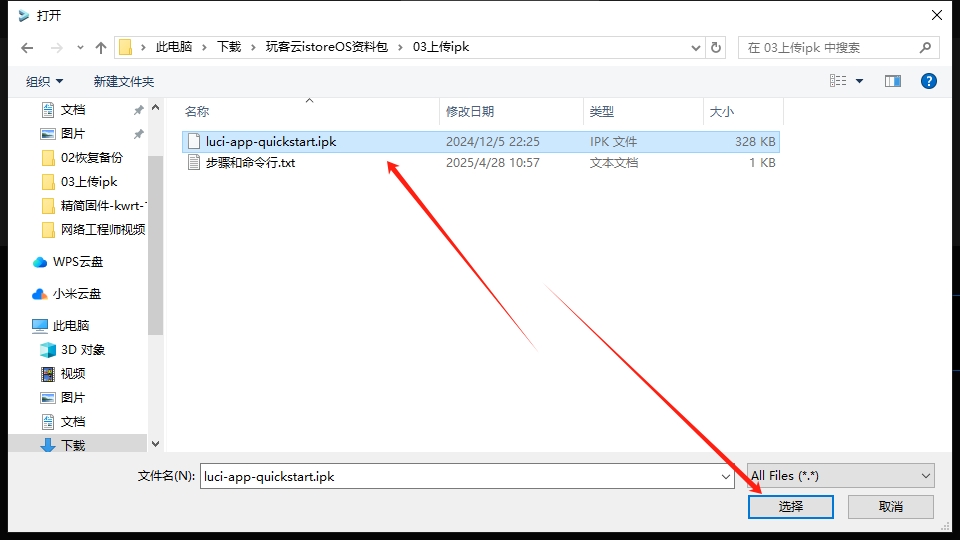
上传完成,关闭sftp
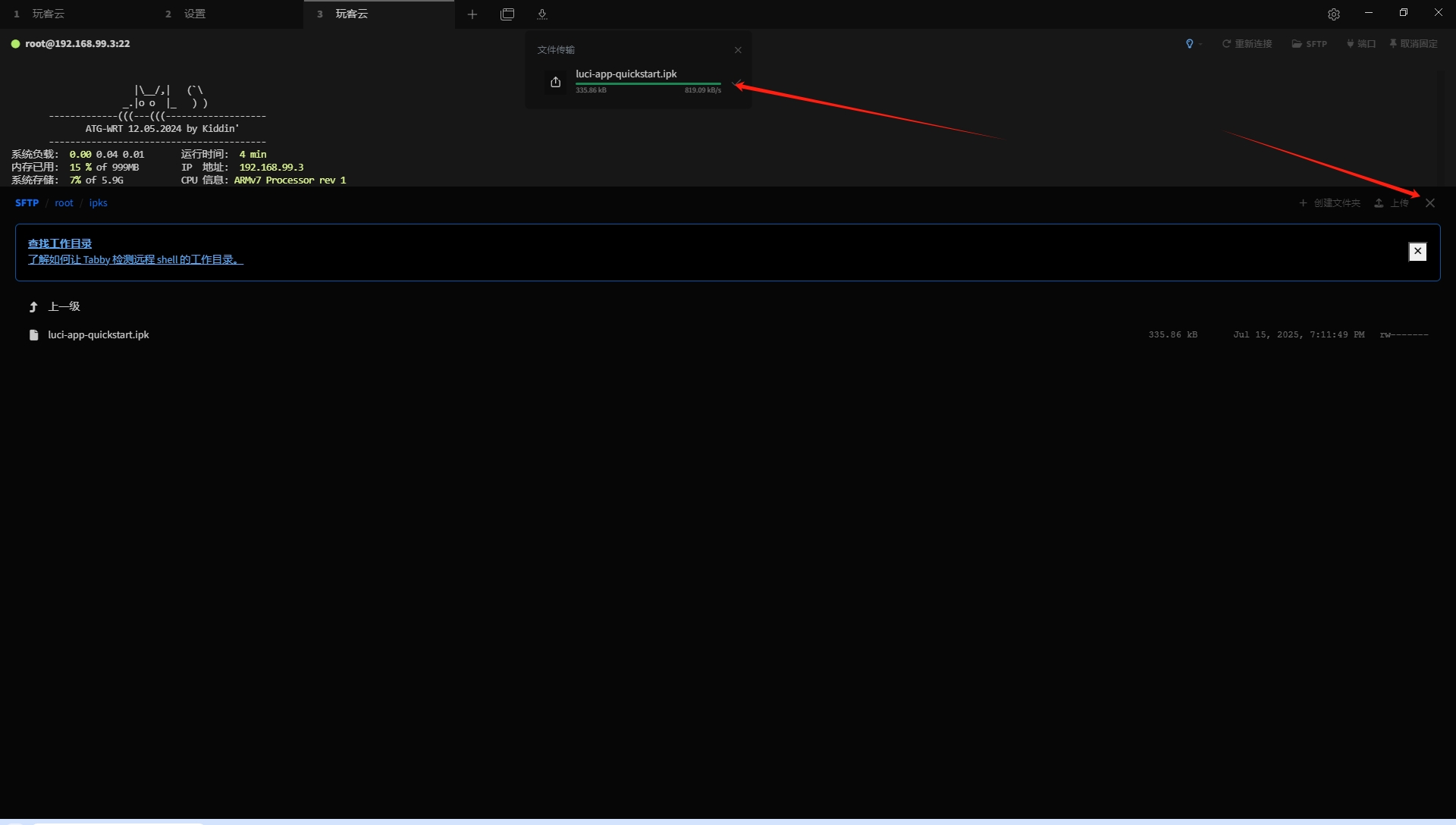
输入下面命令开始安装
opkg install /root/ipks/luci-app-quickstart.ipk --force-depends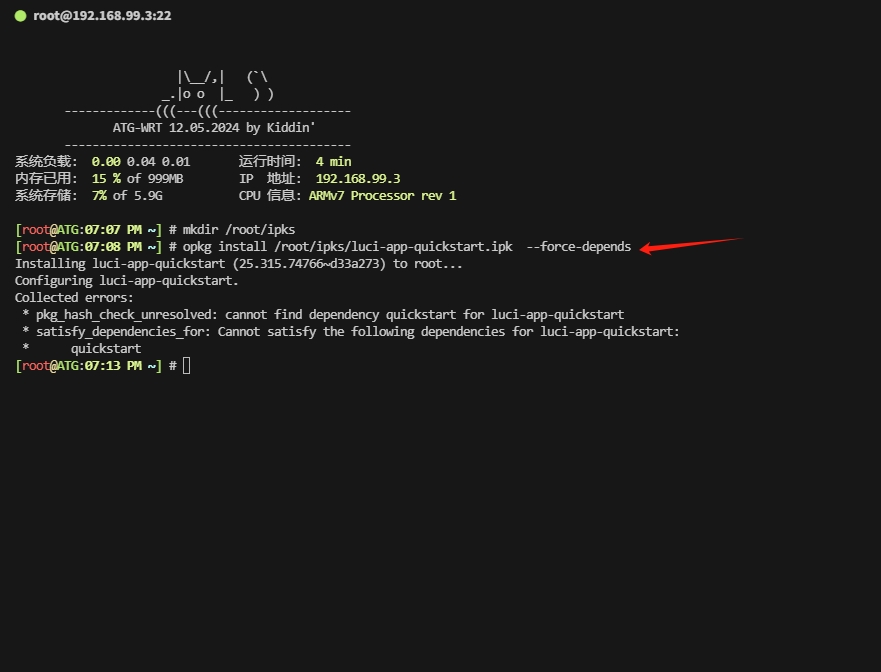
这时候不出意外的话估计会报错,我的一直是报错的,这个错误是找不到quickstart这个依赖
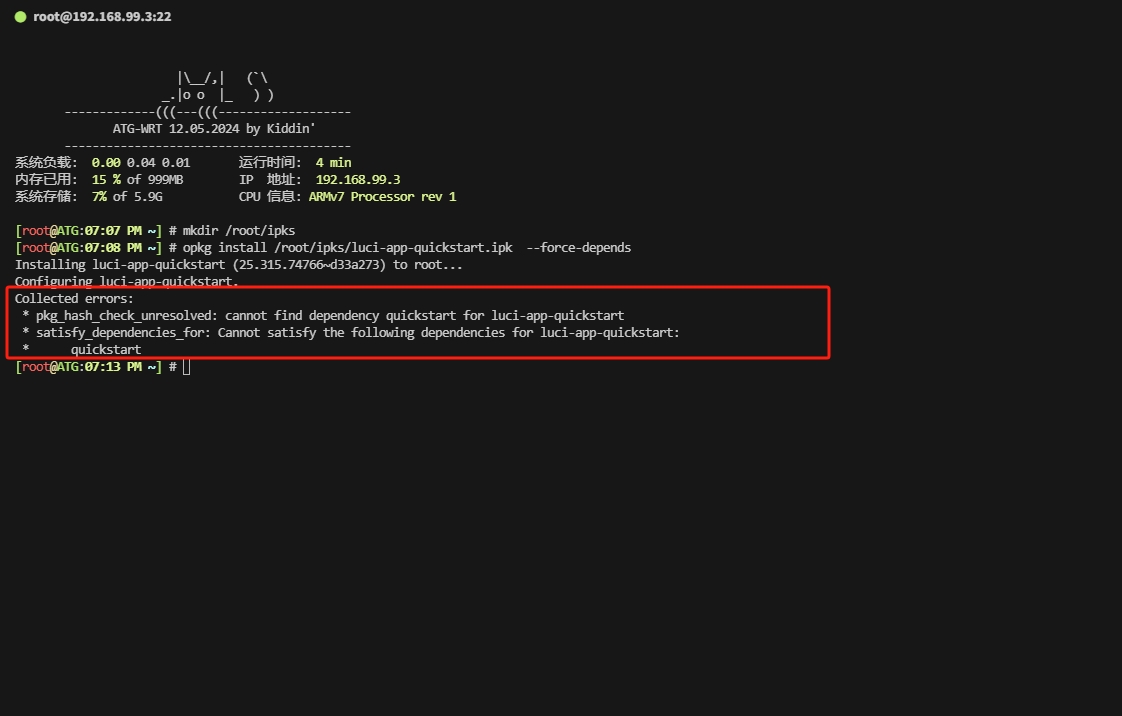
既然找不到这个依赖,那么我们手动安装这个依赖
打开浏览器,登录玩客云,点击【系统】,然后点击【软件包】,等他加载完成
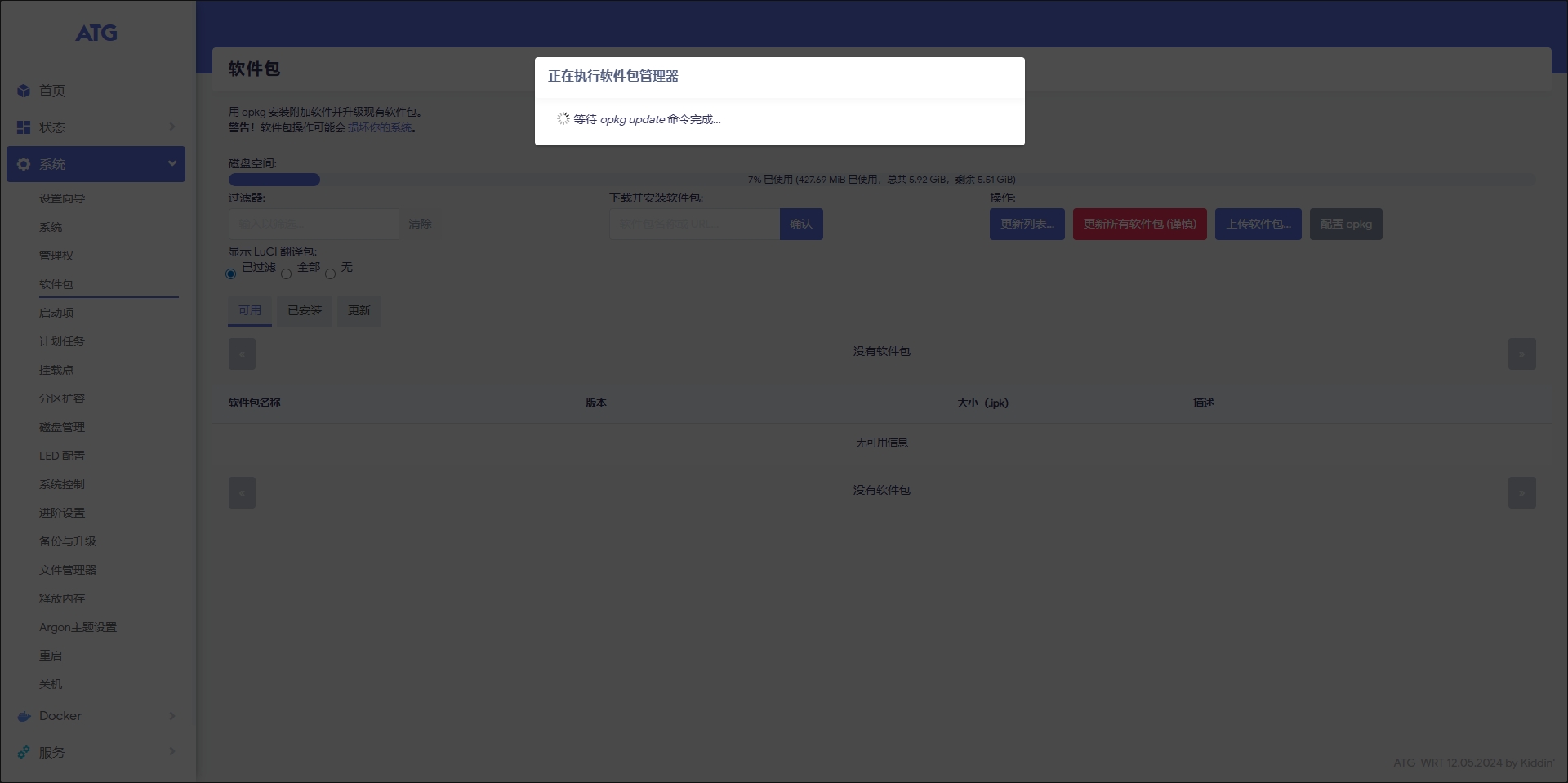
在过滤器那个地方搜索quickstart,在搜索出来的结果里面点击安装
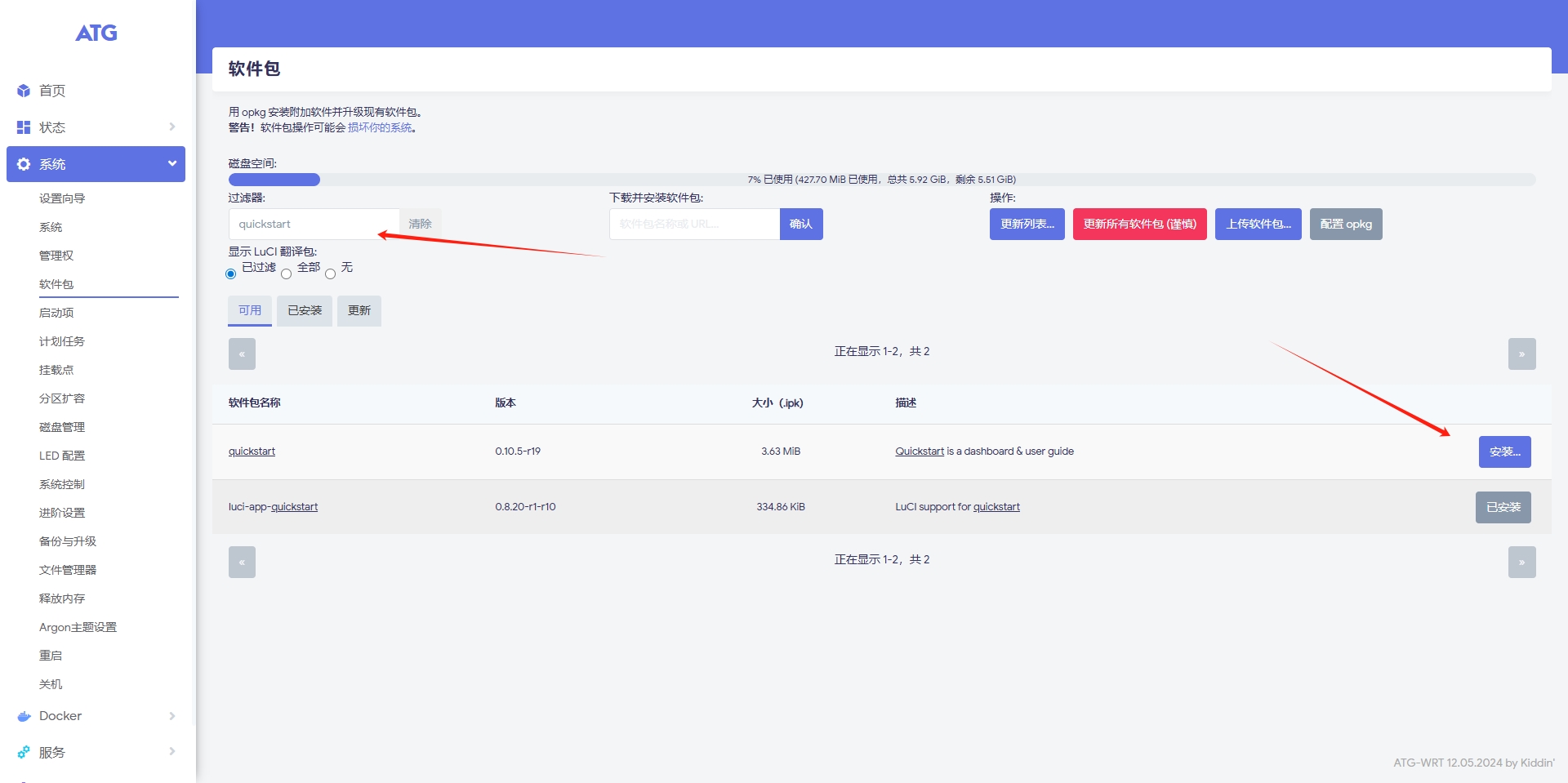
点击【安装】
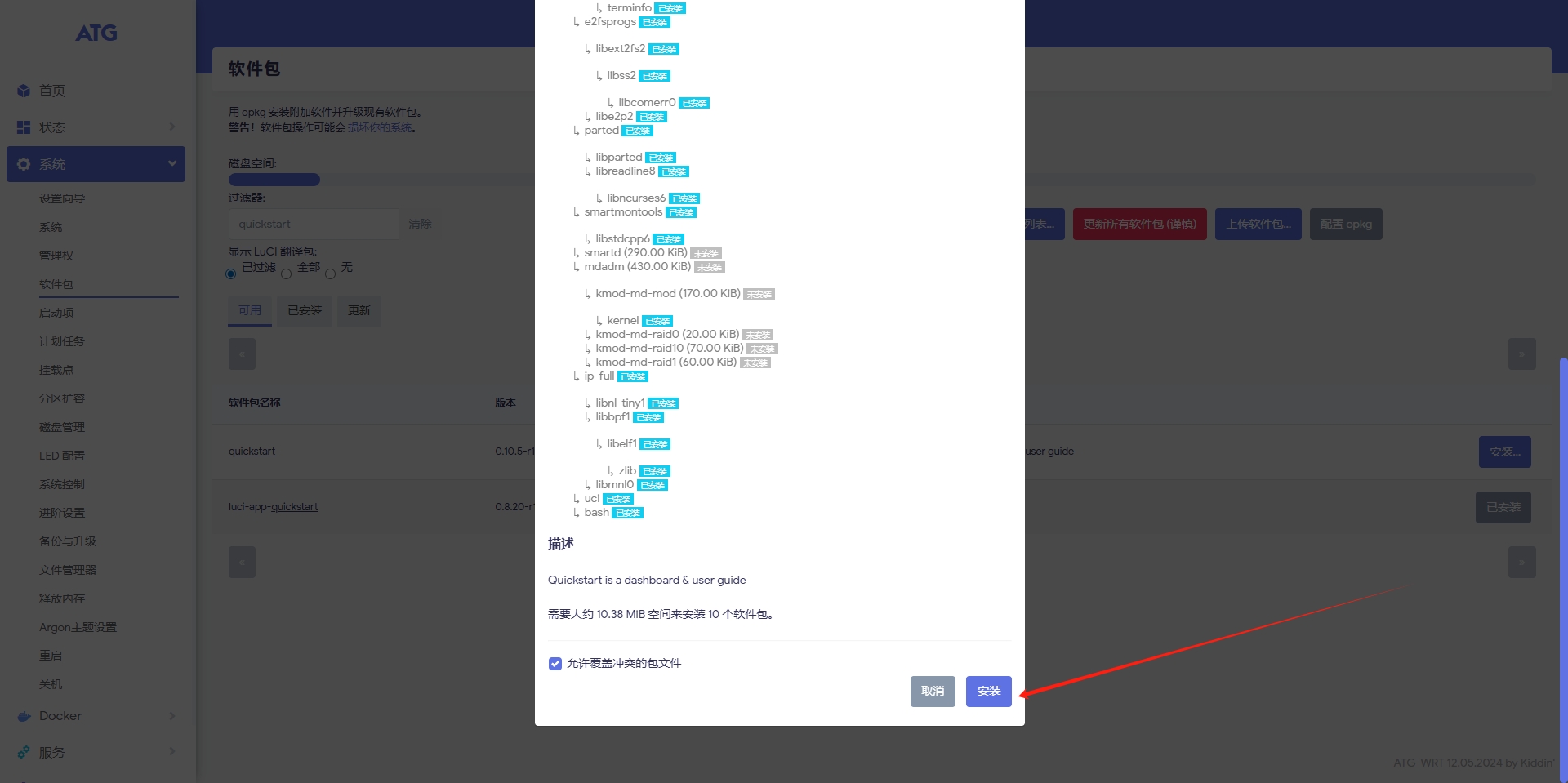
等待安装完成
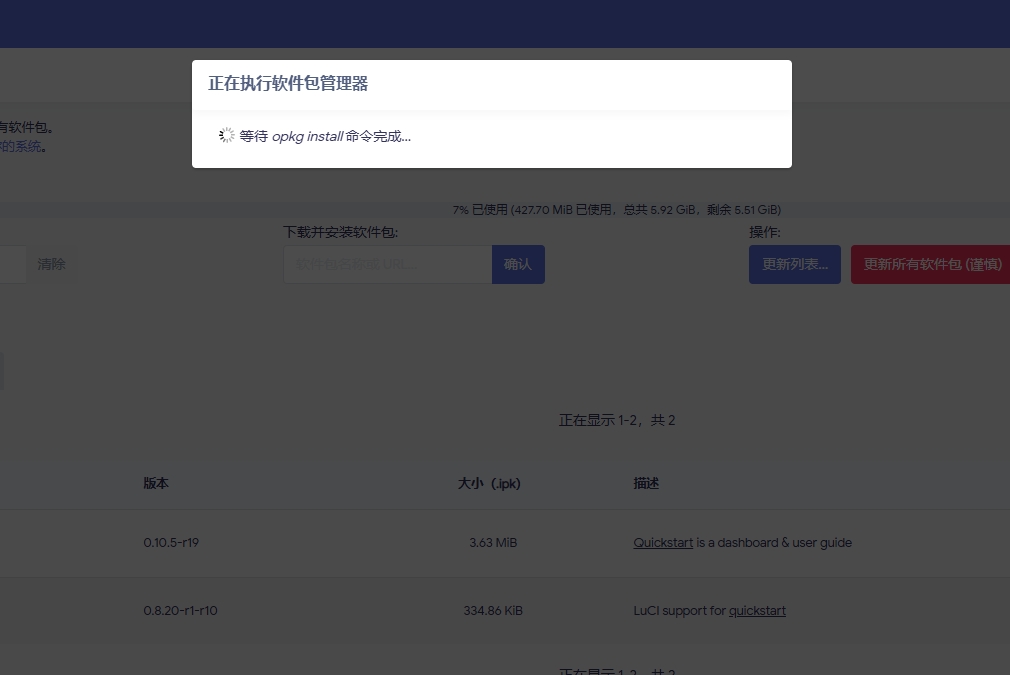
安装成功,点击【关闭】
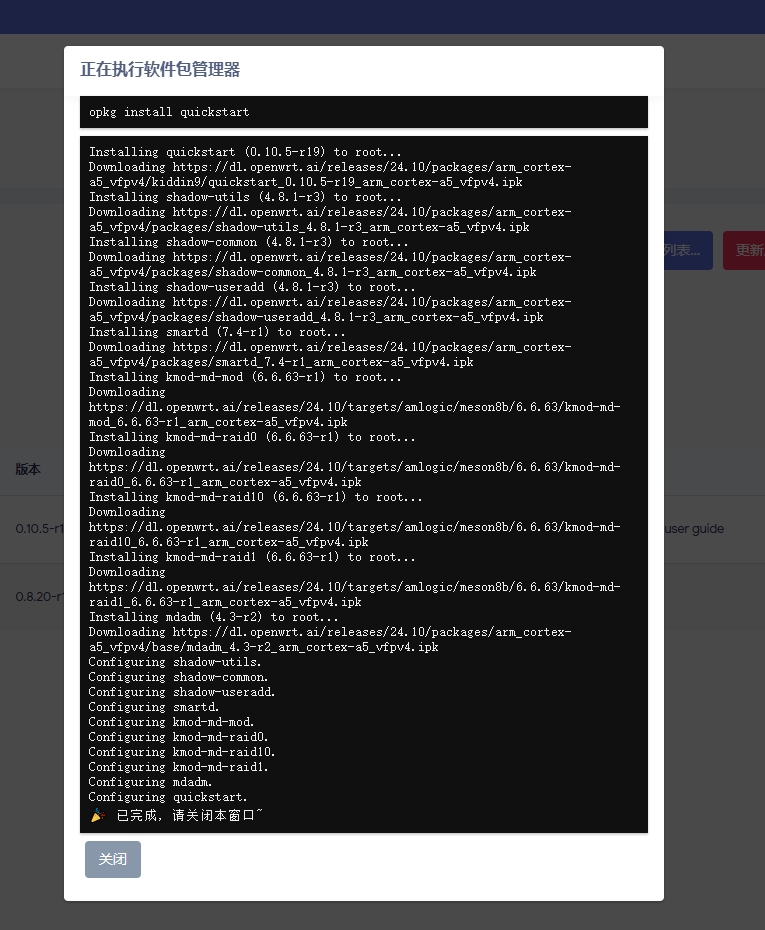
返回ssh,继续执行刚刚那条命令,按一下键盘【↑】键就可以跳到刚刚输入的命令了
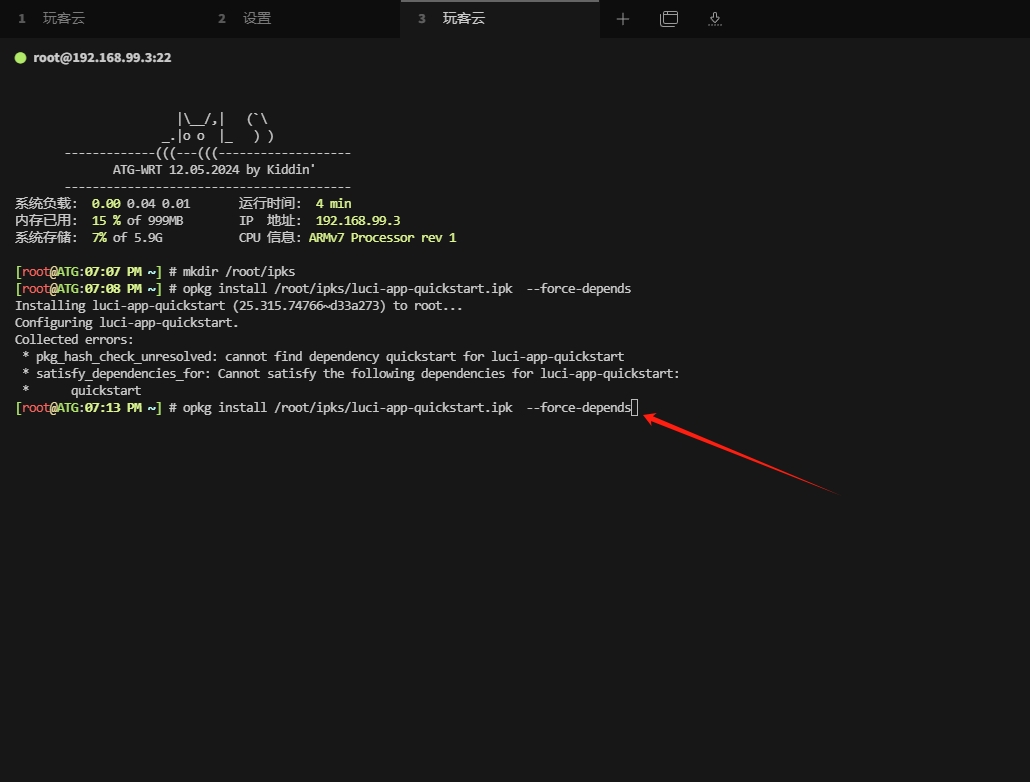
提示我们是最新的了,说明安装成功了
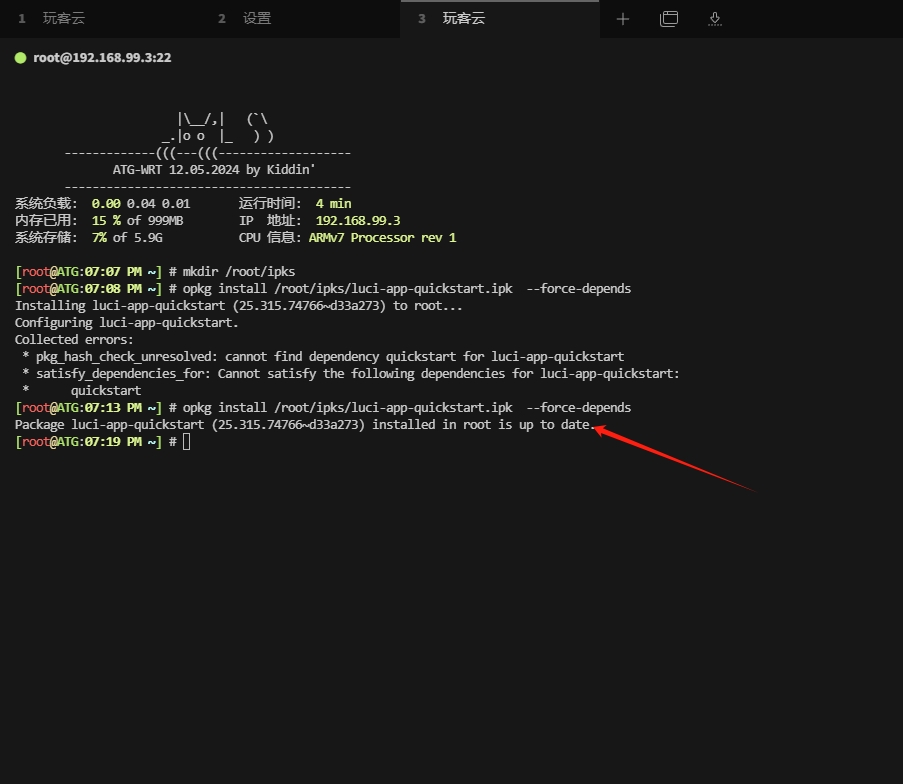
重启玩客云,然后重新登录,就可以看到iStoreOS界面了
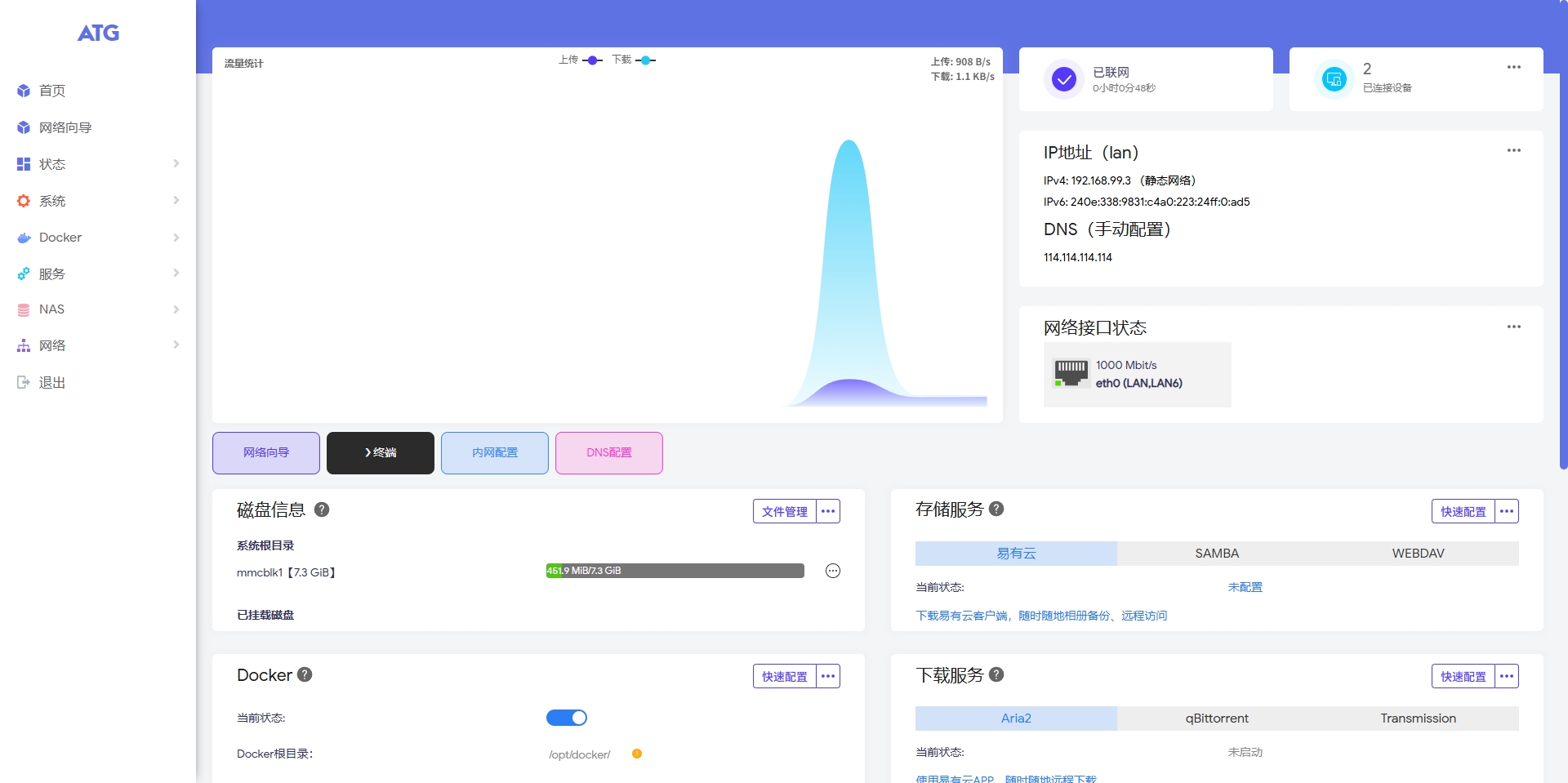
第四步:安装应用商店
首先解压04文件夹里面的压缩包
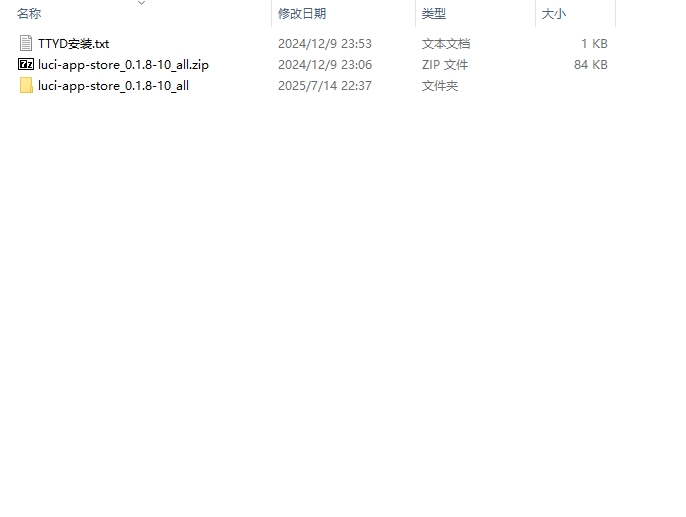
然后在玩客云里面点击【系统】,【软件包】,【上传软件包】
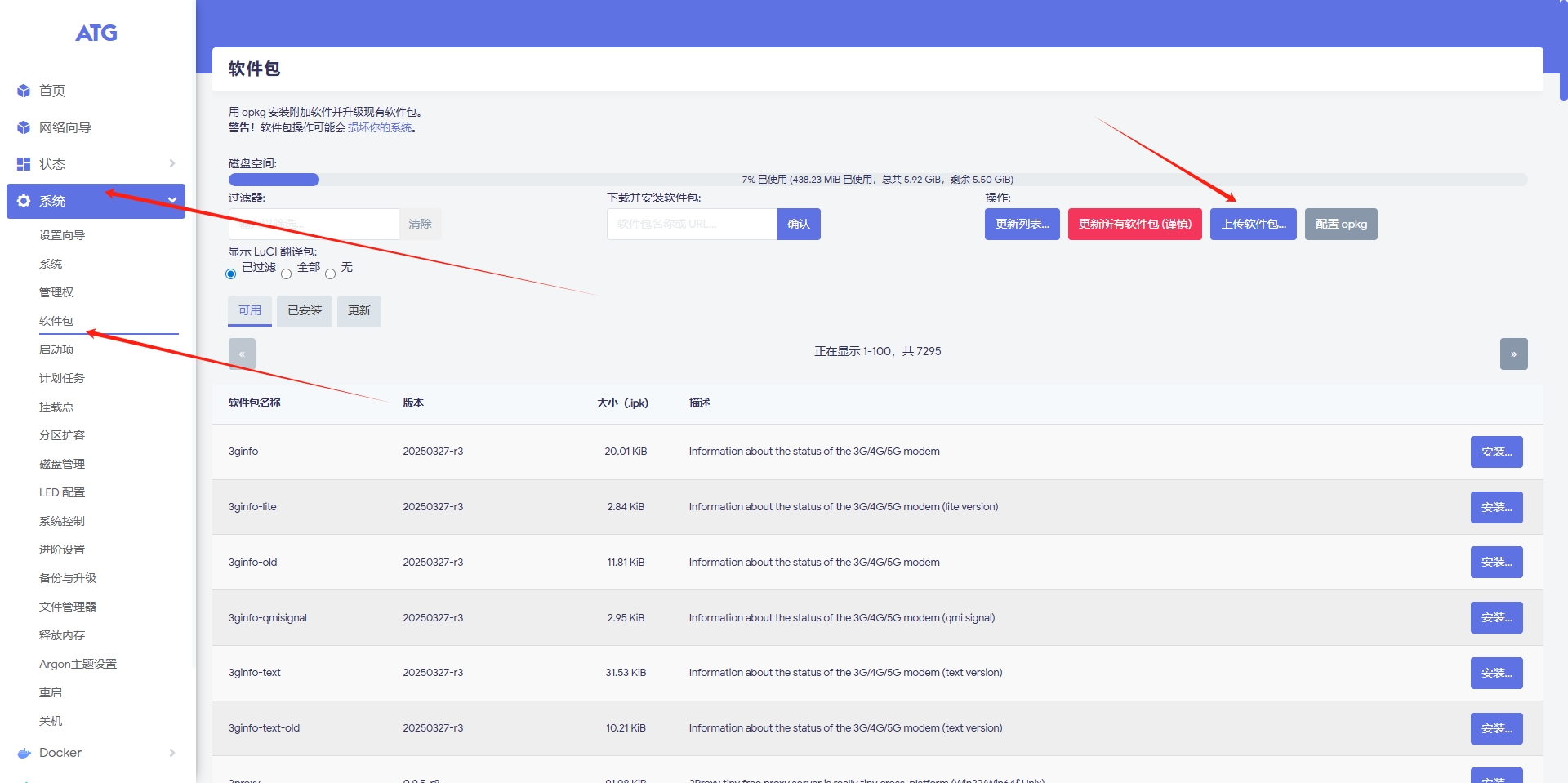
点击【浏览】
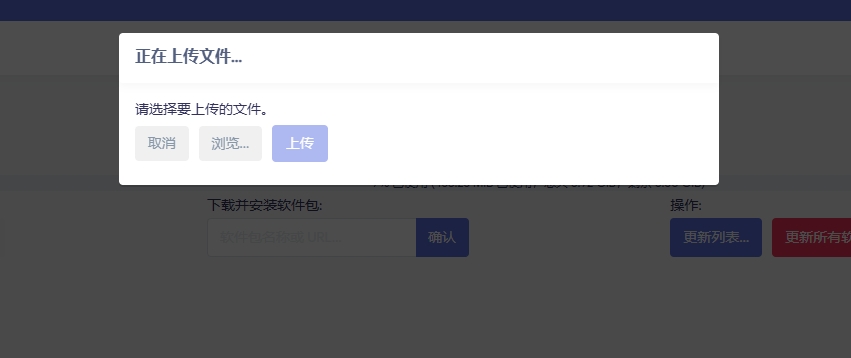
找到04文件夹里面刚刚解压出来的文件夹里面的安装包,选中后点击【打开】
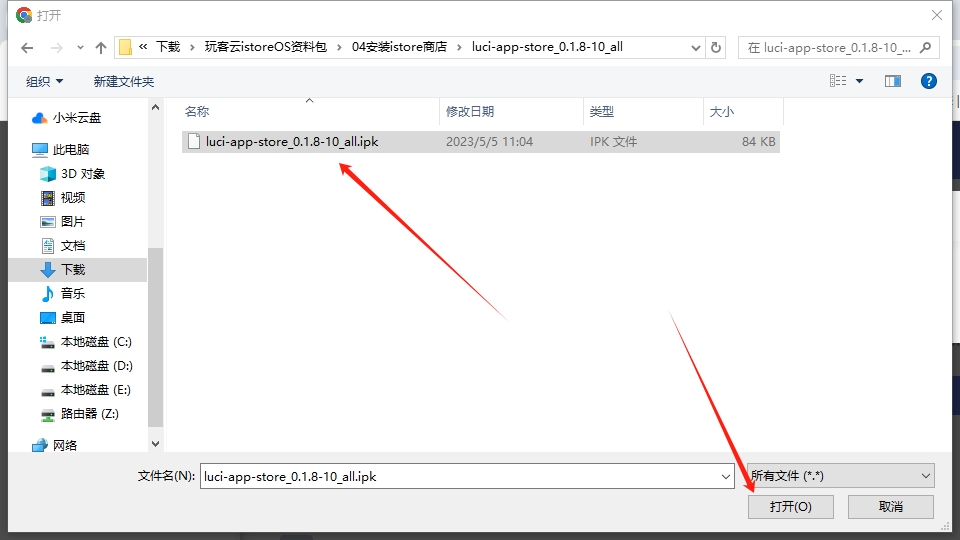
点击【上传】
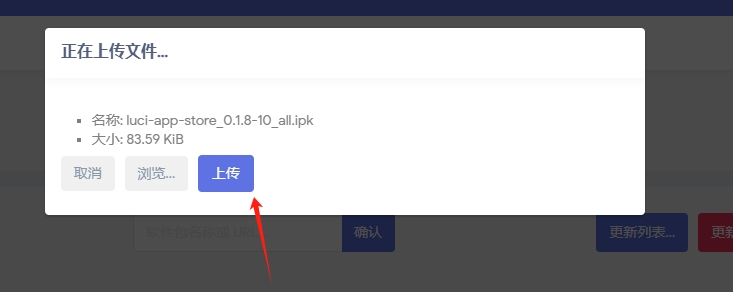
点击【安装】
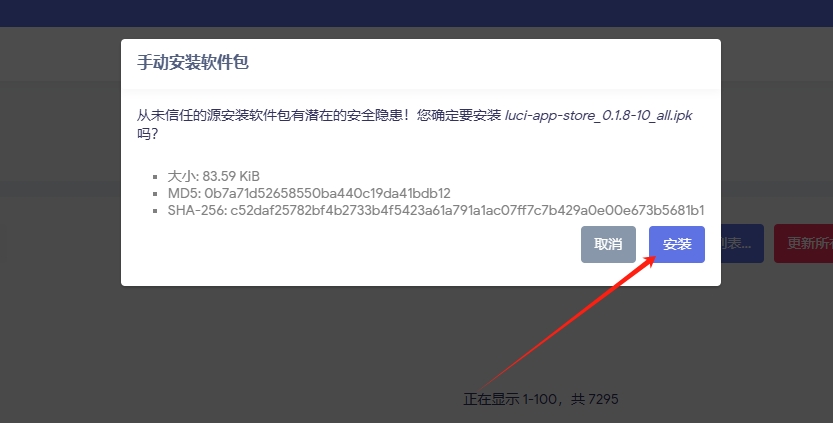
等待安装完成
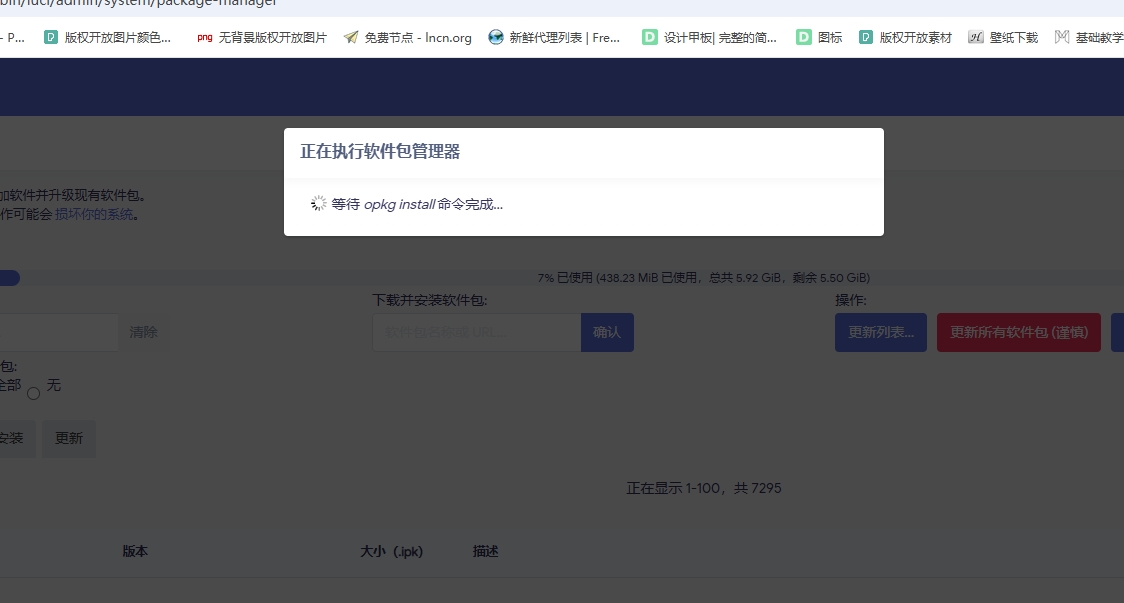
点击【关闭】
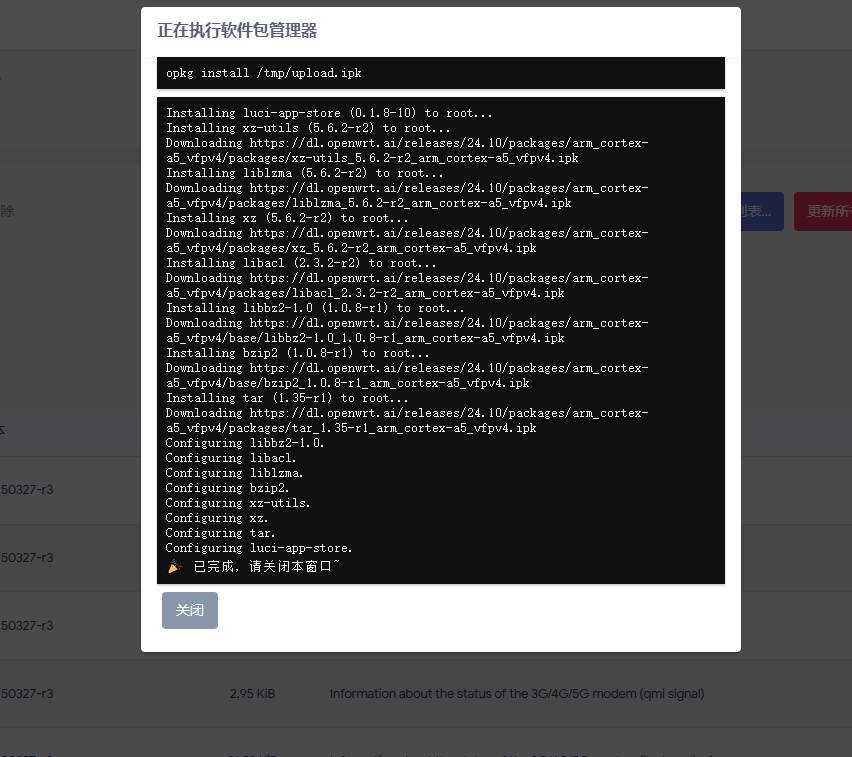
然后重启玩客云,再次登录就可以看到应用商店了
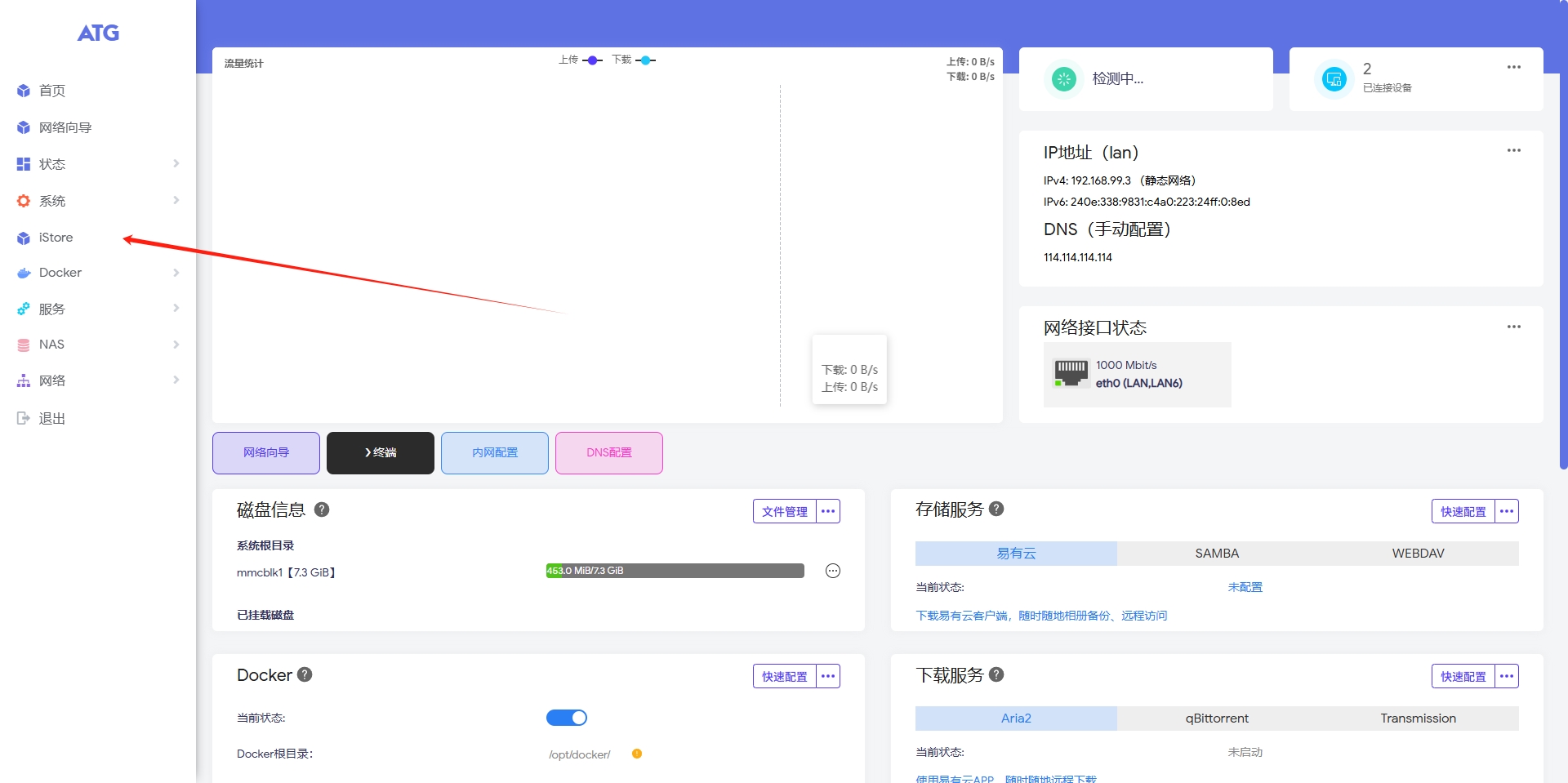
最后
在原文中,作者建议我们安装KSpeeder,我们自己在应用商店里面找到并安装即可